Page 1
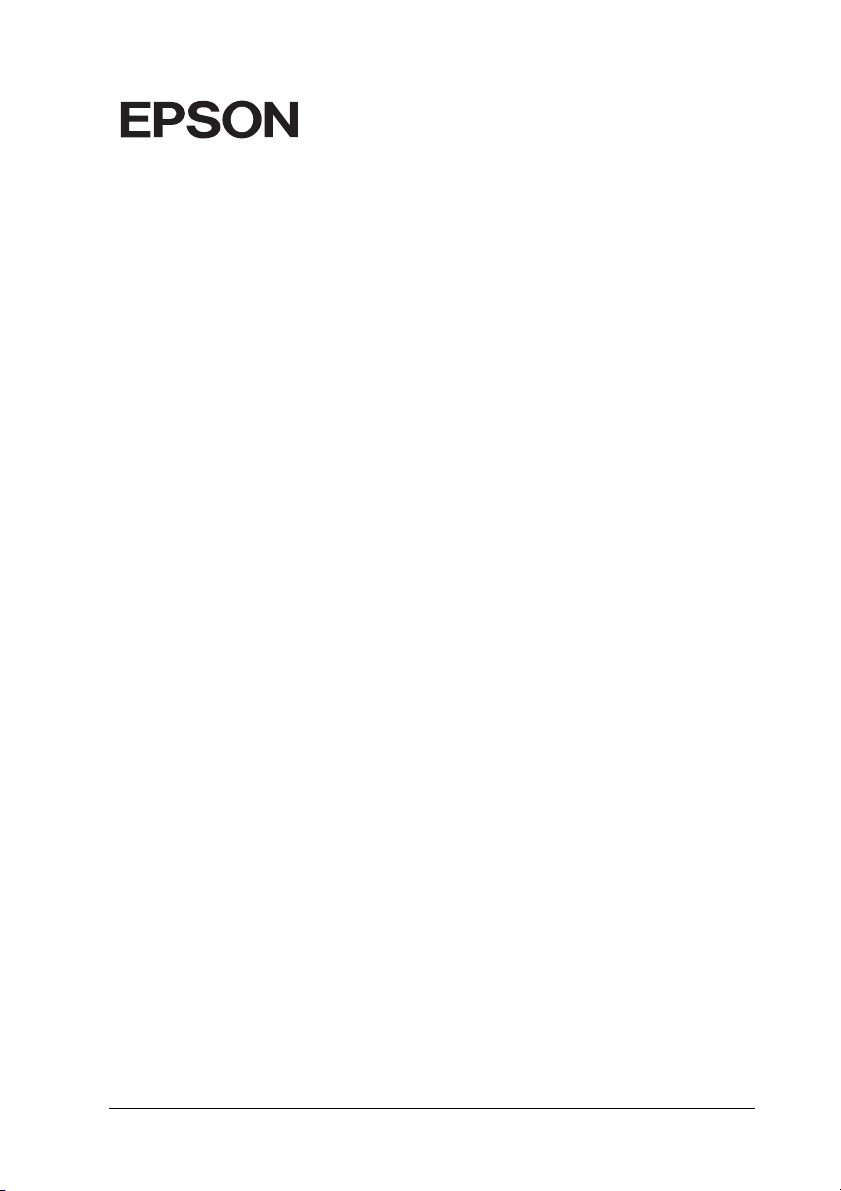
Цветной лазерный принтер
Авторские права
Никакую часть данного документа нельзя воспроизводить, хранить в поисковых системах или
передавать в любой форме и любыми способами (механическими, путем копирования, записи
или иными) без предварительного письменного разрешения Seiko Epson Corporation. По
отношению использования содержащейся здесь информации никаких патентных обязательств
не предусмотрено. Равно как не предусмотрено никакой ответственности за повреждения,
произошедшие вследствие использования содержащейся здесь информации.
Компания Seiko Epson Corporation и ее филиалы не несут ответственности перед покупателями
данного продукта или третьими сторонами за понесенные ими повреждения, потери, сборы
или затраты, вызванные несчастными случаями, неправильным использованием продукта,
недозволенной модификацией, ремонтом или изменением продукта и невозможностью
(исключая США) строгого соблюдения инструкций по работе и обслуживанию, разработанных
Seiko Epson Corporation.
Seiko Epson Corporation не несет ответственности за любые повреждения или проблемы,
возникшие изза использования любых функций или расходных материалов, не являющихся
оригинальными продуктами EPSON (Original EPSON Products) или продуктами, одобренными
EPSON (EPSON Approved Products).
NEST Office Kit. Авторские права 1996, Novell, Inc. Все права защищены.
Программы EpsonNet EasyInstall и EpsonNet Config содержат исходный код группы InfoZIP,
применяемый для сжатия данных. Использование этого исходного кода не влечет никаких
дополнительных сборов; соответствующие источники информации свободно доступны в
Интернете по адресу http://www.infozip.org.
Торговые марки
IBM и PS/2 — зарегистрированные торговые марки International Business Machines
Corporation. Microsoft
Computer, Inc.
EPSON и EPSON ESC/P — зарегистрированные торговые марки; EPSON AcuLaser и EPSON
ESC/P 2 — торговые марки SEIKO EPSON CORPORATION.
Coronet — торговая марка Ludlow Industries (UK) Ltd.
®
Wi ndows® — Microsoft Corporation . Apple® Macintosh® — A pple
1
Page 2
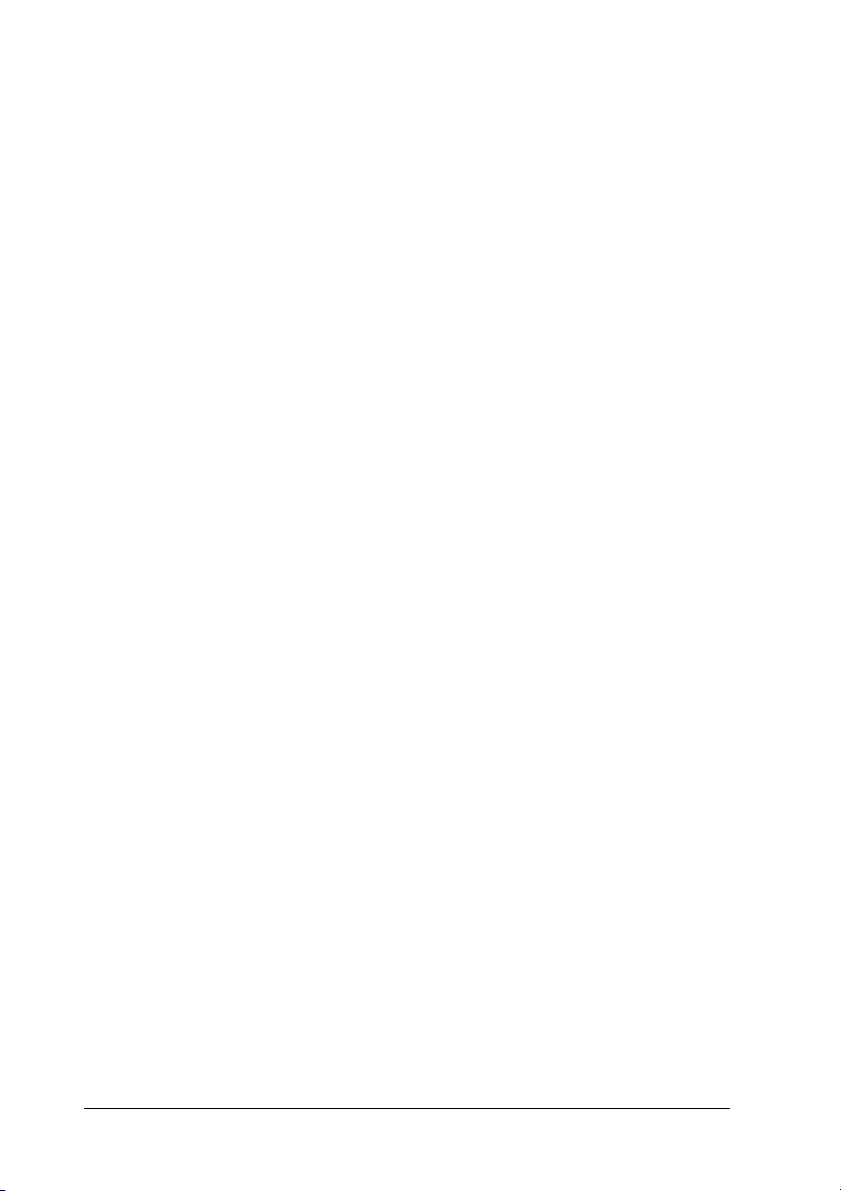
Marigold — торговая марка Arthur Baker, которая может быть зарегистрирована в некоторых
областях.
CG Times и CG Omega — торговые марки Agfa Monotype Corporation, которые могут быть
зарегистрированы в некоторых областях.
Arial, Times New Roman и Albertus — торговые марки The Monotype Corporation, которые
могут быть зарегистрированы в некоторых областях.
ITC Avant Garde Gothic, ITC Bookman, ITC Zapf Chancery и ITC Zapf Dingbats — торговые
марки International Typeface Corporation, которые могут быть зарегистрированы в некоторых
областях.
Antique Olive — торговая марка Fonderie Olive.
Helvetica, Palatino, Times, Univers, Clarendon, New Century Schoolbook, Miriam и David —
торговые марки Heidelberger Druckmaschinen AG, которые могут быть зарегистрированы в
некоторых областях.
Wingdings — торговая марка Microsoft Corporation, которая может быть зарегистрирована в
некоторых областях.
HP и HP LaserJet — зарегистрированные торговые марки HewlettPackard Company.
Общее примечание: прочие названия продуктов упоминаются в документе только для
идентификации и могут являться торговыми марками соответствующих владельцев. Epson
отрицает владение любыми правами на эти марки.
Авторские права © 2005, Seiko Epson Corporation. Все права защищены.
2
Page 3
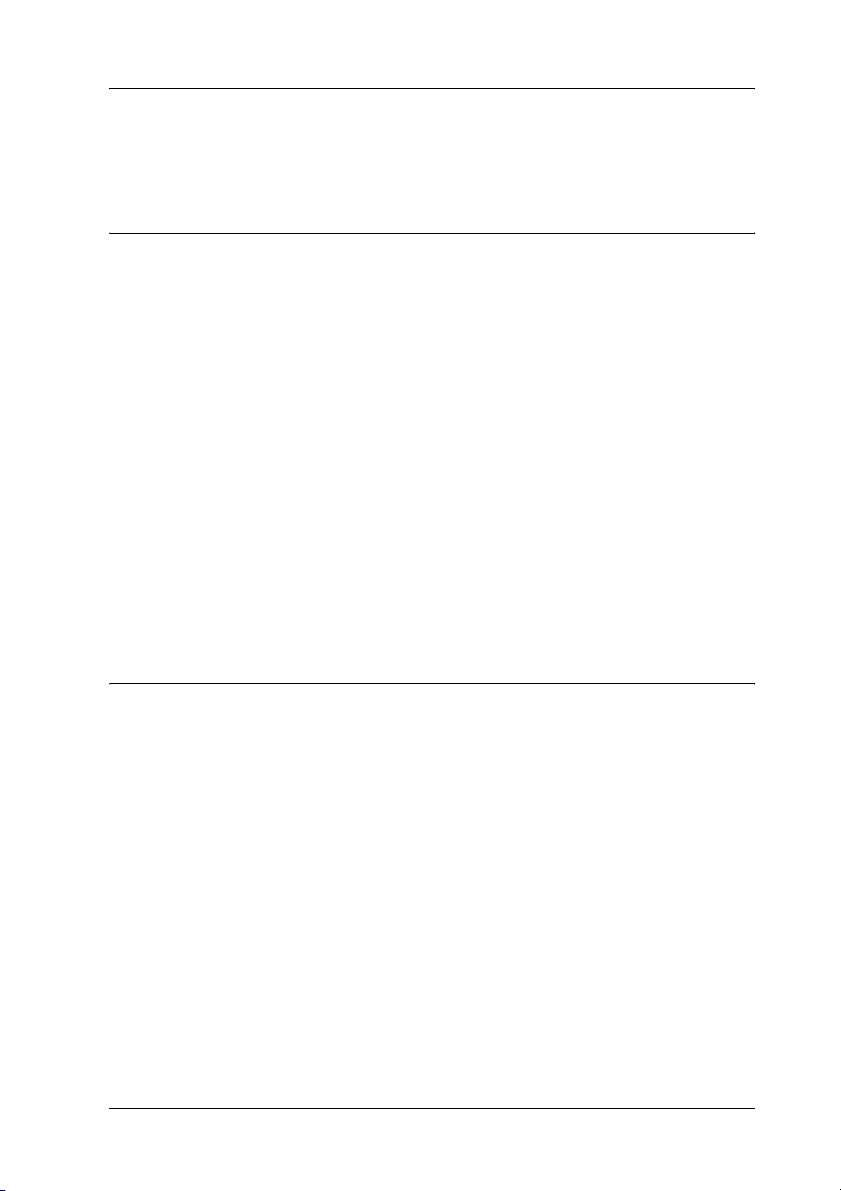
Содержание
Глава 1 Введение
О принтере . . . . . . . . . . . . . . . . . . . . . . . . . . . . . . . . . . . . . . . . . . . . . . . . . . . . . . . . . . . . . . .8
О данном руководстве . . . . . . . . . . . . . . . . . . . . . . . . . . . . . . . . . . . . . . . . . . . . . . . . . . .9
Предупреждения, предостережения и примечания. . . . . . . . . . . . . . . . . 10
Условия эксплуатации . . . . . . . . . . . . . . . . . . . . . . . . . . . . . . . . . . . . . . . . . . . . . . . . . 10
Для пользователей принтеров с поддержкой очереди
печати NetWare . . . . . . . . . . . . . . . . . . . . . . . . . . . . . . . . . . . . . . . . . . . . . . . 10
Для пользователей принтеров без поддержки очередей
печати NetWare . . . . . . . . . . . . . . . . . . . . . . . . . . . . . . . . . . . . . . . . . . . . . . . 13
Особенности сетевого интерфейса. . . . . . . . . . . . . . . . . . . . . . . . . . . . . . . . . . . . 14
Работа сетевого интерфейса . . . . . . . . . . . . . . . . . . . . . . . . . . . . . . . . . . . . . . . . . . . 15
Индикаторы состояния. . . . . . . . . . . . . . . . . . . . . . . . . . . . . . . . . . . . . . . . . . 15
Сетевой разъем . . . . . . . . . . . . . . . . . . . . . . . . . . . . . . . . . . . . . . . . . . . . . . . . . . . 16
О программном обеспечении . . . . . . . . . . . . . . . . . . . . . . . . . . . . . . . . . . . . . . . . . 16
Используемые термины . . . . . . . . . . . . . . . . . . . . . . . . . . . . . . . . . . . . . . . . . . . . . . . 17
Глава 2 Как сделать
Обзор. . . . . . . . . . . . . . . . . . . . . . . . . . . . . . . . . . . . . . . . . . . . . . . . . . . . . . . . . . . . . . . . . . . . 19
Выбор способа печати. . . . . . . . . . . . . . . . . . . . . . . . . . . . . . . . . . . . . . . . . . . . . . . . . . 20
Печать в Windows . . . . . . . . . . . . . . . . . . . . . . . . . . . . . . . . . . . . . . . . . . . . . . . . 20
Печать с компьютеров Macintosh. . . . . . . . . . . . . . . . . . . . . . . . . . . . . . . 21
Особенности способов печати. . . . . . . . . . . . . . . . . . . . . . . . . . . . . . . . . . . 21
Установка компонентов на компьютере . . . . . . . . . . . . . . . . . . . . . . . . . . . . . 24
Об установке компонентов на компьютере . . . . . . . . . . . . . . . . . . . . 24
Windows XP. . . . . . . . . . . . . . . . . . . . . . . . . . . . . . . . . . . . . . . . . . . . . . . . . . . . . . . 24
Windows Me/98 . . . . . . . . . . . . . . . . . . . . . . . . . . . . . . . . . . . . . . . . . . . . . . . . . 27
Windows Server 2003. . . . . . . . . . . . . . . . . . . . . . . . . . . . . . . . . . . . . . . . . . . . . 30
Windows 2000 . . . . . . . . . . . . . . . . . . . . . . . . . . . . . . . . . . . . . . . . . . . . . . . . . . . . 33
Windows NT 4.0 . . . . . . . . . . . . . . . . . . . . . . . . . . . . . . . . . . . . . . . . . . . . . . . . . . 36
Macintosh . . . . . . . . . . . . . . . . . . . . . . . . . . . . . . . . . . . . . . . . . . . . . . . . . . . . . . . . . 40
Настройка сетевого интерфейса . . . . . . . . . . . . . . . . . . . . . . . . . . . . . . . . . . . . . . 41
3
Page 4
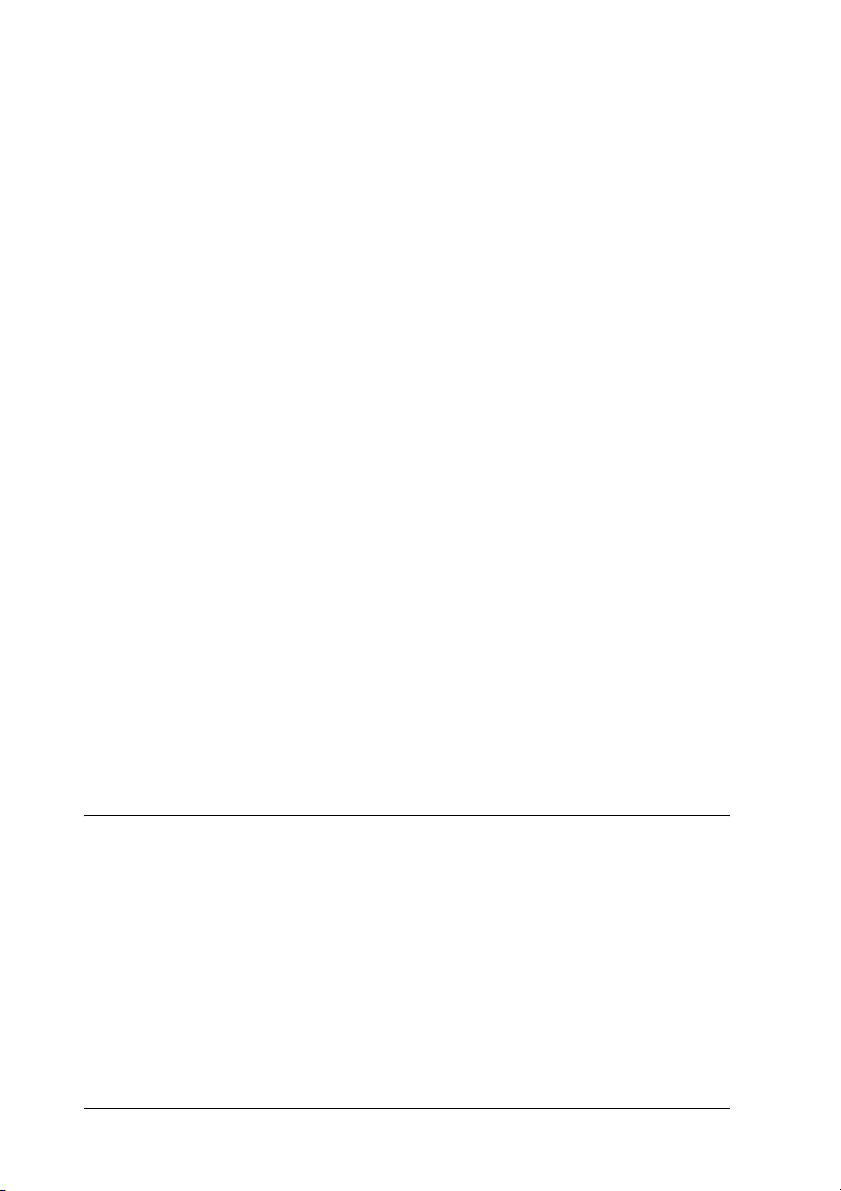
Подключение сетевого интерфейса принтера к сети . . . . . . . . . . 41
Настройка сетевого интерфейса (для пользователей
Windows). . . . . . . . . . . . . . . . . . . . . . . . . . . . . . . . . . . . . . . . . . . . . . . . . . . . . . . 43
Настройка сетевого интерфейса (для пользователей
Macintosh) . . . . . . . . . . . . . . . . . . . . . . . . . . . . . . . . . . . . . . . . . . . . . . . . . . . . . 51
Установка драйвера принтера. . . . . . . . . . . . . . . . . . . . . . . . . . . . . . . . . . . . . . . . . 56
Об установке драйвера принтера. . . . . . . . . . . . . . . . . . . . . . . . . . . . . . . . 56
Windows XP . . . . . . . . . . . . . . . . . . . . . . . . . . . . . . . . . . . . . . . . . . . . . . . . . . . . . . . 57
Windows Me/98 . . . . . . . . . . . . . . . . . . . . . . . . . . . . . . . . . . . . . . . . . . . . . . . . . . 65
Windows Server 2003. . . . . . . . . . . . . . . . . . . . . . . . . . . . . . . . . . . . . . . . . . . . . 69
Windows 2000 . . . . . . . . . . . . . . . . . . . . . . . . . . . . . . . . . . . . . . . . . . . . . . . . . . . . 77
Windows NT 4.0 . . . . . . . . . . . . . . . . . . . . . . . . . . . . . . . . . . . . . . . . . . . . . . . . . . 84
Macintosh . . . . . . . . . . . . . . . . . . . . . . . . . . . . . . . . . . . . . . . . . . . . . . . . . . . . . . . . . 88
OS/2 . . . . . . . . . . . . . . . . . . . . . . . . . . . . . . . . . . . . . . . . . . . . . . . . . . . . . . . . . . . . . . .90
Настройки для работы в NetWare. . . . . . . . . . . . . . . . . . . . . . . . . . . . . . . . . . . . . 95
Обзор . . . . . . . . . . . . . . . . . . . . . . . . . . . . . . . . . . . . . . . . . . . . . . . . . . . . . . . . . . . . . .95
Для пользователей принтеров с поддержкой очередей
печати NetWare. . . . . . . . . . . . . . . . . . . . . . . . . . . . . . . . . . . . . . . . . . . . . . . . 95
Для пользователей принтеров без поддержки очередей
печати NetWare. . . . . . . . . . . . . . . . . . . . . . . . . . . . . . . . . . . . . . . . . . . . . . .127
Настройка для пользователей UNIX . . . . . . . . . . . . . . . . . . . . . . . . . . . . . . . . .133
Знакомство с настройками UNIX . . . . . . . . . . . . . . . . . . . . . . . . . . . . . .133
Фильтры lpr . . . . . . . . . . . . . . . . . . . . . . . . . . . . . . . . . . . . . . . . . . . . . . . . . . . . . .134
Настройка различных систем UNIX с использованием
команды lpr . . . . . . . . . . . . . . . . . . . . . . . . . . . . . . . . . . . . . . . . . . . . . . . . . . .135
Использование ftp . . . . . . . . . . . . . . . . . . . . . . . . . . . . . . . . . . . . . . . . . . . . . . .140
Глава 3 ПО для работы в сети
Программа EpsonNet Config для Windows . . . . . . . . . . . . . . . . . . . . . . . . . .142
О программе EpsonNet Config . . . . . . . . . . . . . . . . . . . . . . . . . . . . . . . . .142
Требования к системе . . . . . . . . . . . . . . . . . . . . . . . . . . . . . . . . . . . . . . . . . . .143
Установка EpsonNet Config. . . . . . . . . . . . . . . . . . . . . . . . . . . . . . . . . . . . .143
Доступ к Справочному руководству EpsonNet Config . . . . . . . .145
Программа EpsonNet Config для Macintosh. . . . . . . . . . . . . . . . . . . . . . . . .146
О программе EpsonNet Config . . . . . . . . . . . . . . . . . . . . . . . . . . . . . . . . .146
Требования к системе . . . . . . . . . . . . . . . . . . . . . . . . . . . . . . . . . . . . . . . . . . .146
Установка EpsonNet Config. . . . . . . . . . . . . . . . . . . . . . . . . . . . . . . . . . . . .146
4
Page 5
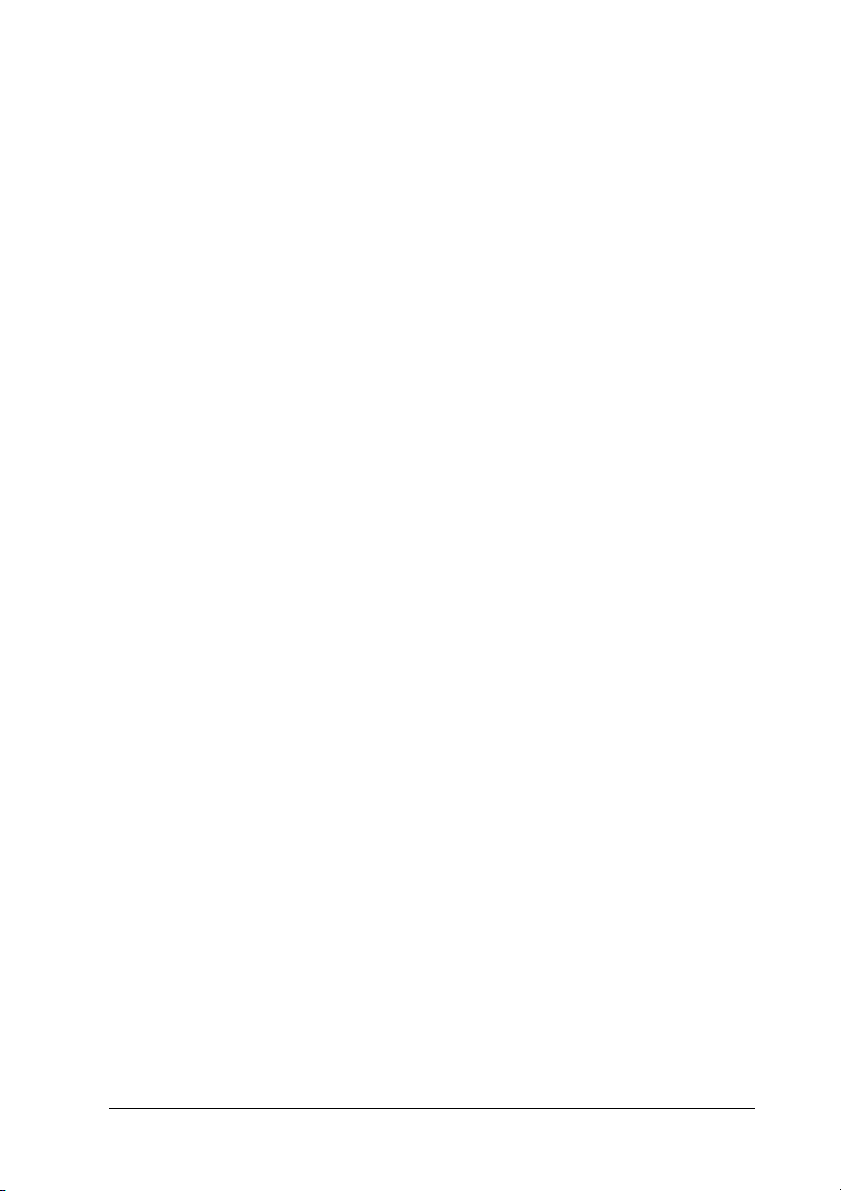
Доступ к Справочному руководству EpsonNet Config . . . . . . . . 147
Программа EpsonNet Config на основе Webобозревателя . . . . . . . . 148
О программе EpsonNet Config . . . . . . . . . . . . . . . . . . . . . . . . . . . . . . . . .148
Настройка сетевых интерфейсов при помощи программы
EpsonNet Config на основе Webобозревателя . . . . . . . . . . . . . 150
Главное окно. . . . . . . . . . . . . . . . . . . . . . . . . . . . . . . . . . . . . . . . . . . . . . . . . . . . .156
Information – Printer Screens (Информация – Окна
принтера) . . . . . . . . . . . . . . . . . . . . . . . . . . . . . . . . . . . . . . . . . . . . . . . . . . . . .158
Configuration – Printer Screens (Конфигурация – Окна
принтера) . . . . . . . . . . . . . . . . . . . . . . . . . . . . . . . . . . . . . . . . . . . . . . . . . . . . .162
Information – Network Screens (Информация – Окна
сети) . . . . . . . . . . . . . . . . . . . . . . . . . . . . . . . . . . . . . . . . . . . . . . . . . . . . . . . . . . .171
Configuration – Network Screens (Конфигурация – Окна
сети) . . . . . . . . . . . . . . . . . . . . . . . . . . . . . . . . . . . . . . . . . . . . . . . . . . . . . . . . . . .172
Optional Screens (Дополнительные окна) . . . . . . . . . . . . . . . . . . . . .180
EpsonNet Print . . . . . . . . . . . . . . . . . . . . . . . . . . . . . . . . . . . . . . . . . . . . . . . . . . . . . . . .181
О программе EpsonNet Print . . . . . . . . . . . . . . . . . . . . . . . . . . . . . . . . . . .181
Требования к системе. . . . . . . . . . . . . . . . . . . . . . . . . . . . . . . . . . . . . . . . . . .182
Установка EpsonNet Print . . . . . . . . . . . . . . . . . . . . . . . . . . . . . . . . . . . . . .182
Для пользователей Windows XP/Server 2003/ 2000/NT 4.0 . 183
Для пользователей Windows Me/98/95 . . . . . . . . . . . . . . . . . . . . . . .193
Настройка порта принтера. . . . . . . . . . . . . . . . . . . . . . . . . . . . . . . . . . . . . 200
EpsonNet Internet Print . . . . . . . . . . . . . . . . . . . . . . . . . . . . . . . . . . . . . . . . . . . . . . .202
О программе EpsonNet Internet Print . . . . . . . . . . . . . . . . . . . . . . . . .202
Требования к системе. . . . . . . . . . . . . . . . . . . . . . . . . . . . . . . . . . . . . . . . . . .203
Установка EpsonNet Internet Print. . . . . . . . . . . . . . . . . . . . . . . . . . . . .203
Настройка принтера с помощью EpsonNet Internet Print . . . 204
Окно Status Alert (Сообщение о состоянии) . . . . . . . . . . . . . . . . . .213
EpsonNet WebManager . . . . . . . . . . . . . . . . . . . . . . . . . . . . . . . . . . . . . . . . . . . . . . .214
О программе EpsonNet WebManager. . . . . . . . . . . . . . . . . . . . . . . . . .214
Требования к системе. . . . . . . . . . . . . . . . . . . . . . . . . . . . . . . . . . . . . . . . . . .215
Функции EpsonNet WebManager. . . . . . . . . . . . . . . . . . . . . . . . . . . . . . .216
Рабочая структура EpsonNet WebManager . . . . . . . . . . . . . . . . . . . .217
Установка EpsonNet WebManager . . . . . . . . . . . . . . . . . . . . . . . . . . . . .219
Запуск EpsonNet WebManager . . . . . . . . . . . . . . . . . . . . . . . . . . . . . . . . .219
Доступ к Справочному руководству . . . . . . . . . . . . . . . . . . . . . . . . . . .221
EpsonNet SetupManager . . . . . . . . . . . . . . . . . . . . . . . . . . . . . . . . . . . . . . . . . . . . . .222
О программе EpsonNet SetupManager. . . . . . . . . . . . . . . . . . . . . . . . .222
Требования к системе. . . . . . . . . . . . . . . . . . . . . . . . . . . . . . . . . . . . . . . . . . .223
5
Page 6
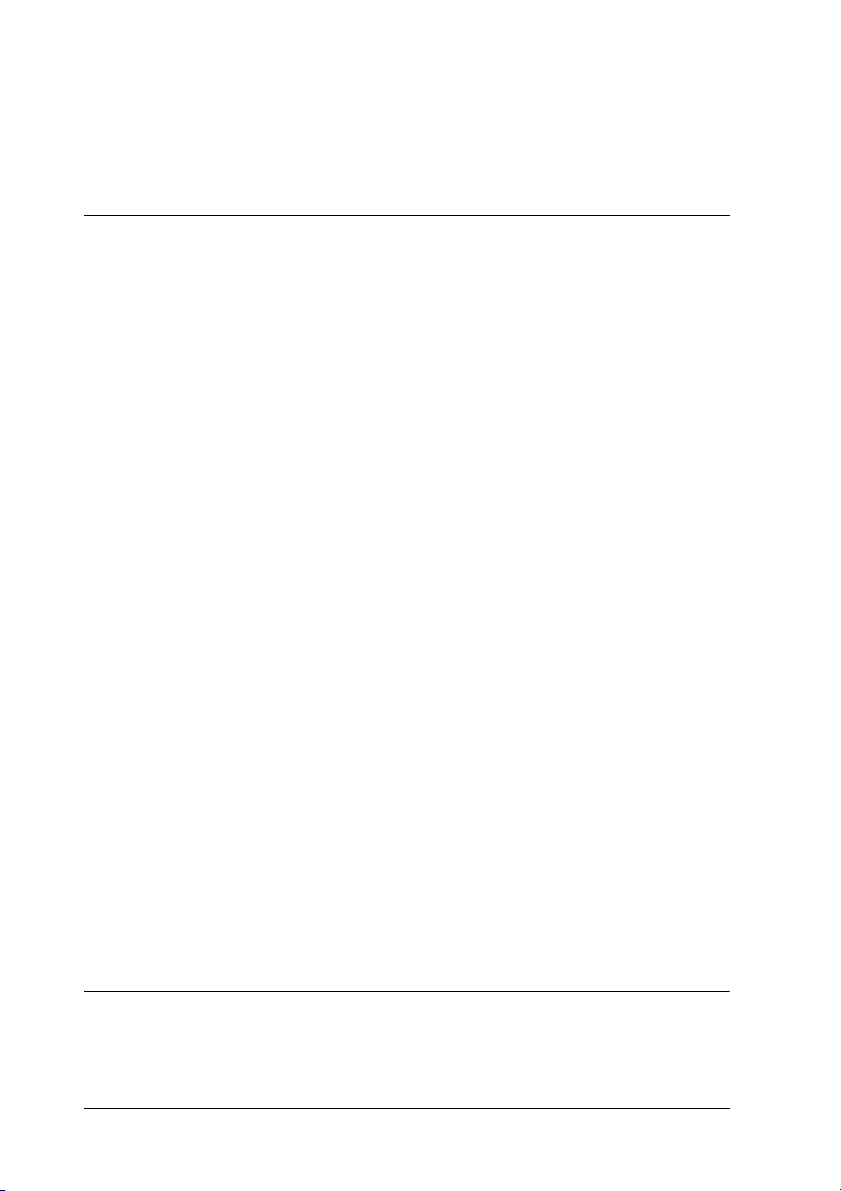
Установка EpsonNet SetupManager . . . . . . . . . . . . . . . . . . . . . . . . . . . .224
Доступ к Руководству пользователя EpsonNet SetupManager 225
Глава 4 Устранение неполадок
Проблемы общего характера . . . . . . . . . . . . . . . . . . . . . . . . . . . . . . . . . . . . . . . . .226
Невозможна настройка сетевого интерфейса или
печать по сети. . . . . . . . . . . . . . . . . . . . . . . . . . . . . . . . . . . . . . . . . . . . . . . . .226
Печать невозможна даже после установки IPадреса
компьютера и принтера вручную . . . . . . . . . . . . . . . . . . . . . . . . . . .226
Не удается запустить утилиту EpsonNet Config . . . . . . . . . . . . . . .226
При запуске EpsonNet Config появляется сообщение
"EpsonNet Config cannot be used because no network
is installed" . . . . . . . . . . . . . . . . . . . . . . . . . . . . . . . . . . . . . . . . . . . . . . . . . . . .227
При сохранении настроек сетевого интерфейса появляется
сообщение "Could not complete communicating
configuration data". . . . . . . . . . . . . . . . . . . . . . . . . . . . . . . . . . . . . . . . . . . .227
Не удается запустить утилиту EpsonNet Config с
Webобозревателем . . . . . . . . . . . . . . . . . . . . . . . . . . . . . . . . . . . . . . . . . .228
Не удается назначить IPадрес командами arp/ping. . . . . . . . . .228
Название модели и IPадрес не отображаются в диалоговом
окне утилиты EpsonNet Config . . . . . . . . . . . . . . . . . . . . . . . . . . . . . .228
Во время связи по коммутируемой телефонной линии
генерируется дополнительная учетная запись. . . . . . . . . . . . . .229
Проблемы, характерные для сетевой среды . . . . . . . . . . . . . . . . . . . . . . . . .229
Среда Windows Me/98/95. . . . . . . . . . . . . . . . . . . . . . . . . . . . . . . . . . . . . .229
Среда Windows 2000/NT . . . . . . . . . . . . . . . . . . . . . . . . . . . . . . . . . . . . . . .230
Среда Macintosh . . . . . . . . . . . . . . . . . . . . . . . . . . . . . . . . . . . . . . . . . . . . . . . . .231
Среда NetWare . . . . . . . . . . . . . . . . . . . . . . . . . . . . . . . . . . . . . . . . . . . . . . . . . .231
Печать страницы проверки состояния сети . . . . . . . . . . . . . . . . . . . . . . . . .233
Инициализация принтера . . . . . . . . . . . . . . . . . . . . . . . . . . . . . . . . . . . . . . . . . . . .233
Переформатирование жесткого диска. . . . . . . . . . . . . . . . . . . . . . . . . . . . . . .234
Глава 5 Советы администраторам
Настройка IPадреса с панели управления принтера . . . . . . . . . . . . . . .235
Меню Network (Сеть). . . . . . . . . . . . . . . . . . . . . . . . . . . . . . . . . . . . . . . . . . .237
6
Page 7
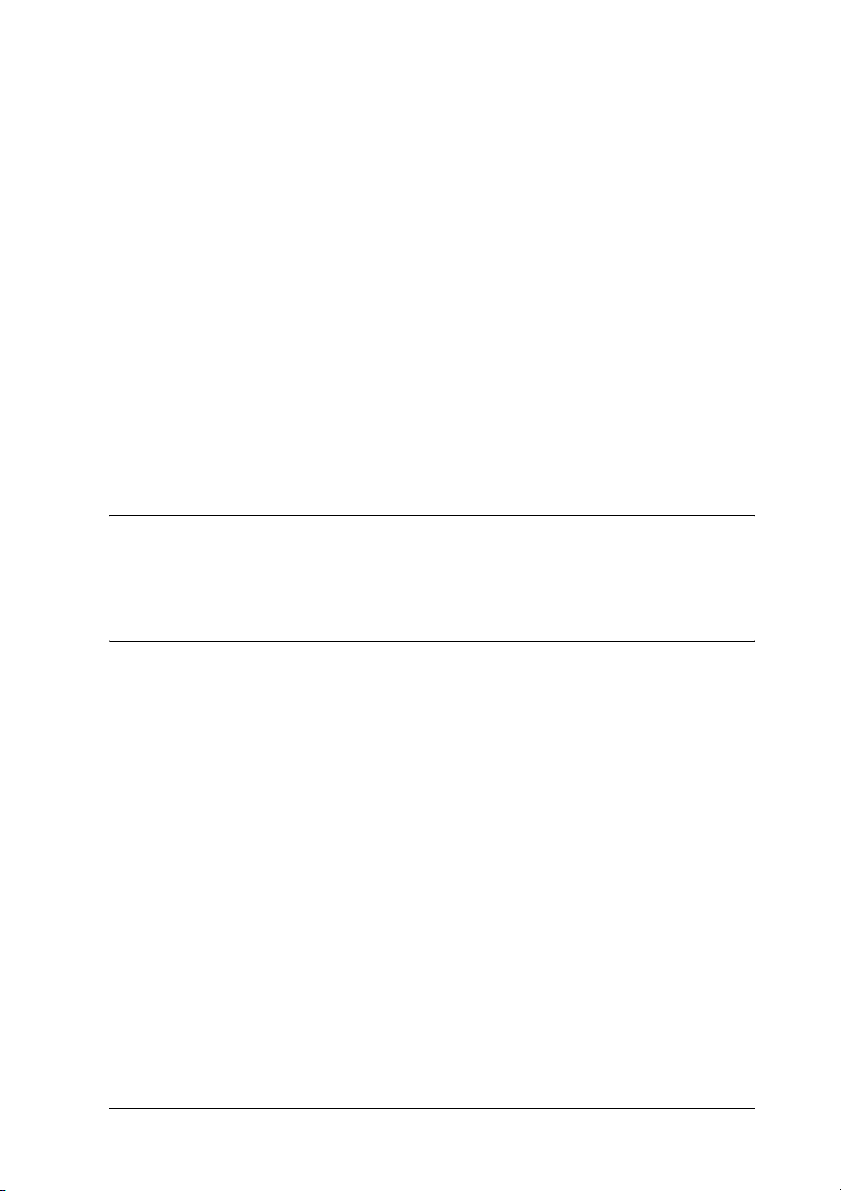
Меню AUX. . . . . . . . . . . . . . . . . . . . . . . . . . . . . . . . . . . . . . . . . . . . . . . . . . . . . . . 238
Настройка IPадреса командой arp/ping. . . . . . . . . . . . . . . . . . . . . . . . . . . .240
Проверка локальной сети. . . . . . . . . . . . . . . . . . . . . . . . . . . . . . . . . . . . . . .241
Настройка и проверка IPадреса . . . . . . . . . . . . . . . . . . . . . . . . . . . . . . .242
Автоматическое распространение драйвера принтера . . . . . . . . . . . . .243
EpsonNet SetupManager . . . . . . . . . . . . . . . . . . . . . . . . . . . . . . . . . . . . . . . .243
EpsonNet NDPS Gateway. . . . . . . . . . . . . . . . . . . . . . . . . . . . . . . . . . . . . . . .244
Инструкции по использованию коммутируемого
маршрутизатора. . . . . . . . . . . . . . . . . . . . . . . . . . . . . . . . . . . . . . . . . . . . . . . . . . . .244
Функция Universal Plug and Play. . . . . . . . . . . . . . . . . . . . . . . . . . . . . . . . . . . . .245
Удаление программного обеспечения . . . . . . . . . . . . . . . . . . . . . . . . . . . . . . . 246
Windows Me/98/95/2000/NT 4.0 . . . . . . . . . . . . . . . . . . . . . . . . . . . . . 246
Windows XP/Server 2003 . . . . . . . . . . . . . . . . . . . . . . . . . . . . . . . . . . . . . . .246
Macintosh . . . . . . . . . . . . . . . . . . . . . . . . . . . . . . . . . . . . . . . . . . . . . . . . . . . . . . . . 247
Приложение A Инструкции по безопасности
Предупреждения, предостережения и примечания. . . . . . . . . . . . . . . .248
Предметный указатель
7
Page 8
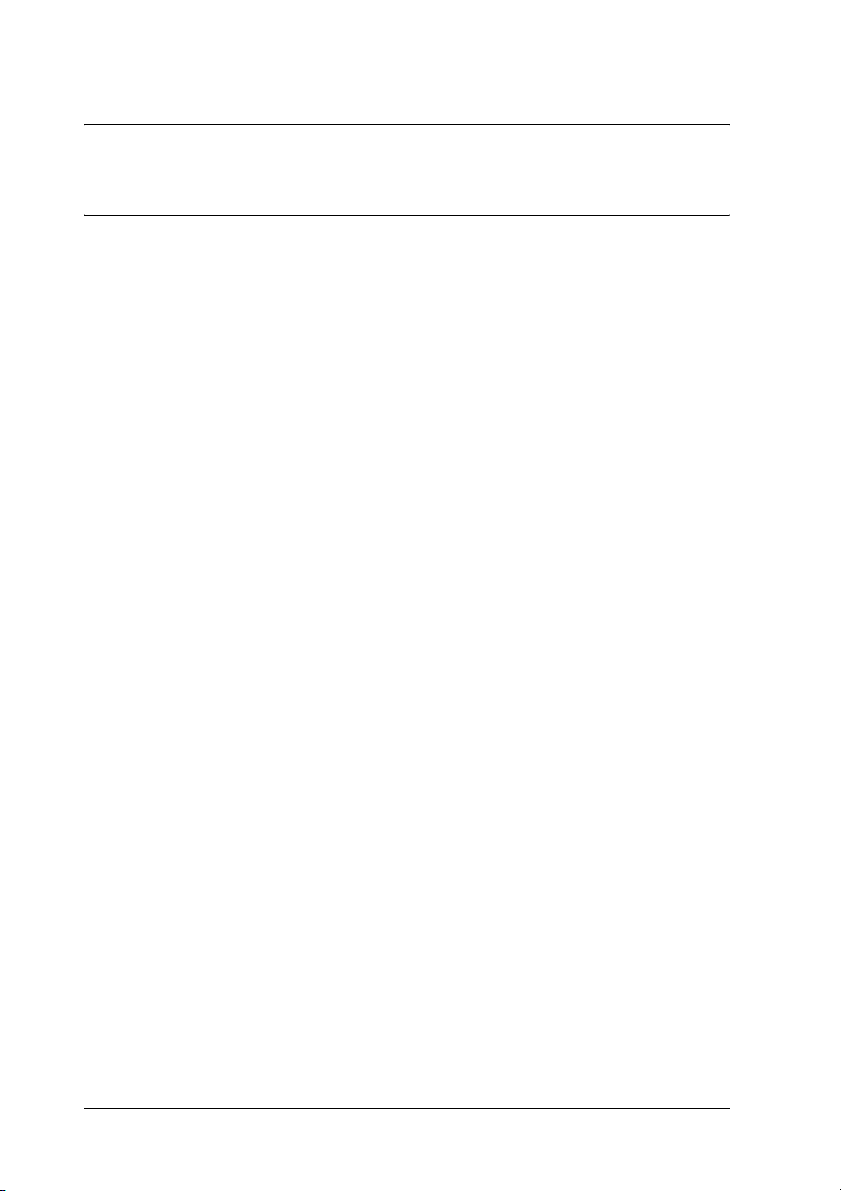
Глава 1
Введение
О принтере
Ваш принтер оснащен встроенным интерфейсом Ethernet, по
которому может быть подключен к локальной сети стандарта
10BaseT или 100BaseTX. Этот встроенный интерфейс Ethernet,
который в данном руководстве называется просто сетевым
интерфейсом, автоматически выбирает правильный стандарт при
подключении к локальной сети. Кроме того, он поддерживает
сетевые протоколы IEEE 802.2, IEEE 802.3, Ethernet II и Ethernet
SNAP, автоматически выбирая нужный протокол.
Поскольку сетевой интерфейс поддерживает множество
протоколов и автоматически определяет протокол, используемый
в вашей сети, вы можете печатать из приложений, работающих под
управлением операционных систем Microsoft
Macintosh
Компактдиск с сетевым ПО принтера позволяет легко настроить
сетевой интерфейс для работы в сети TCP/IP и установить драйвер
принтера. Так что данный принтер можно сразу использовать в
сети TCP/IP.
®
, UNIX® и IBM® OS/2.
®
Windows®, Apple®
Если нужно настроить сетевой интерфейс для таких протоколов,
как TCP/IP, NetWare, NetBEUI, AppleTalk
воспользуйтесь поставляемой с принтером утилитой настройки
EpsonNet Config: она позволяет быстро и легко задать требуемые
параметры.
®
, IPP и SNMP,
8 Введение
Page 9
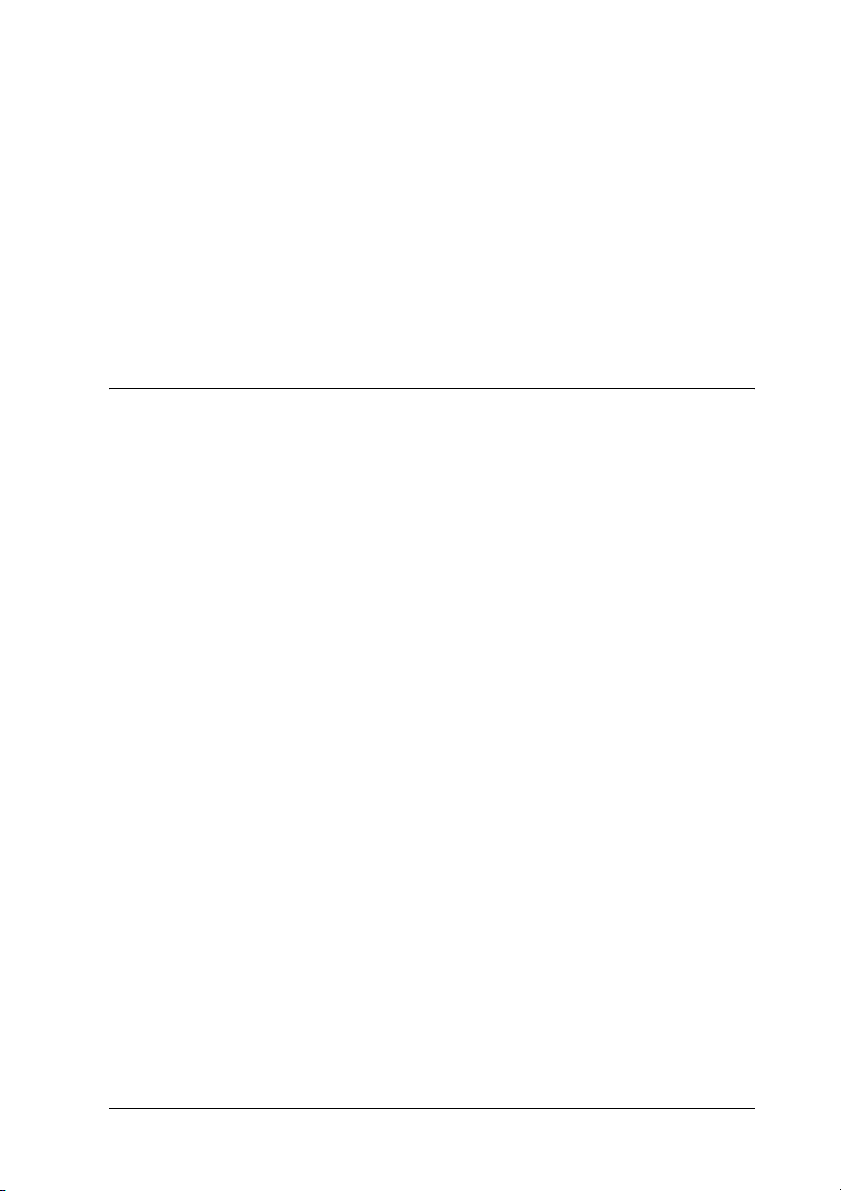
Примечание:
❏ Утилита EpsonNet Config позволяет настраивать сетевой
интерфейс для работы только с теми протоколами, которые
применяются в вашей сети. Это не подразумевает, что можно
одновременно использовать все вышеупомянутые протоколы
или операционные системы. Набор протоколов, которые может
использовать сетевой интерфейс, зависит от операционной
системы и конфигурации сети.
1
1
❏ Некоторые принтеры не поддерживают печать на основе
очередей NetWare. См. документацию к вашему принтеру.
О данном руководстве
Настоящее Руководство по работе в сети содержит информацию
об использовании сетевого интерфейса. Оно содержит
информацию о настройке сетевого интерфейса, установке
соответствующего ПО, а также изменении сетевых настроек
принтера и компьютеров в сети.
Подробнее о вашем принтере — в Справочном руководстве.
Примечание:
❏ Данное руководство предназначено для системных
администраторов, поэтому для выполнения многих описанных
здесь действий необходимо хорошо разбираться в сетевых
технологиях и обладать правами администратора.
❏ Системным администратором называют человека,
ответственного за техническое обслуживание сети. В данном
руководстве слово "Администратор" является синонимом слову
"Супервизор", принятому в ряде систем.
1
1
1
1
1
1
1
1
❏ Сетевым интерфейсом в данном руководстве называют
встроенный в принтер интерфейс Ethernet.
❏ Имя принтера на некоторых снимках экрана в данном
руководстве может отличаться от имени вашего принтера.
Это различие не меняет смысл инструкций.
Введение 9
1
1
Page 10
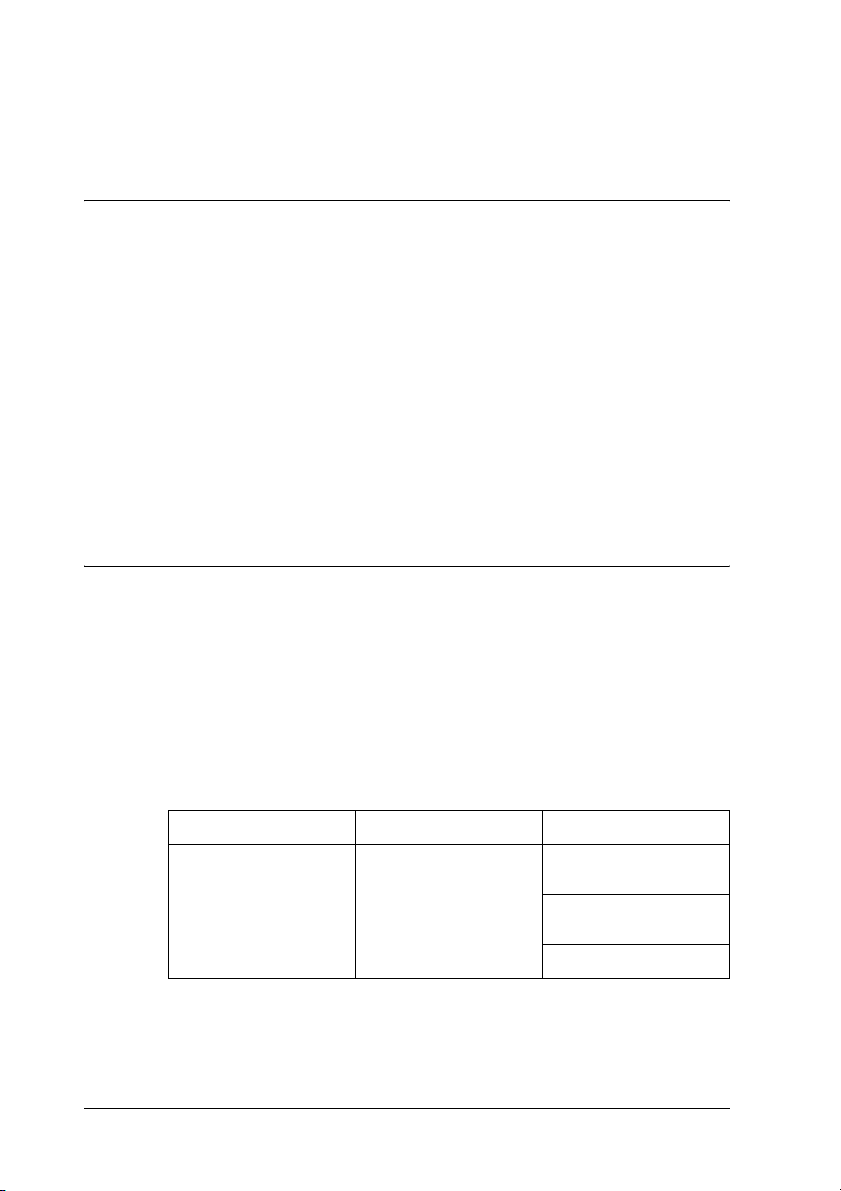
❏ Разные принтеры поддерживают свой набор операционных
систем. Список поддерживаемых ОС см. в Руководстве
пользователя.
Предупреждения, предостережения и примечания
Предупреждения
необходимо тщательно выполнять во избежание травм.
w
Предостережения
необходимо соблюдать, чтобы не повредить оборудование.
c
Примечания
содержат важные сведения и полезные советы по работе с
устройством.
Условия эксплуатации
Сетевой интерфейс работает в следующих сетевых средах.
Для пользователей принтеров с поддержкой очереди печати NetWare
ОС Версия Протокол
Windows 98
Windows 98 SE
10 Введение
TCP/IP (посредством
EpsonNet Print)
IPP (посредством
EpsonNet Internet Print)
NetBEUI
Page 11
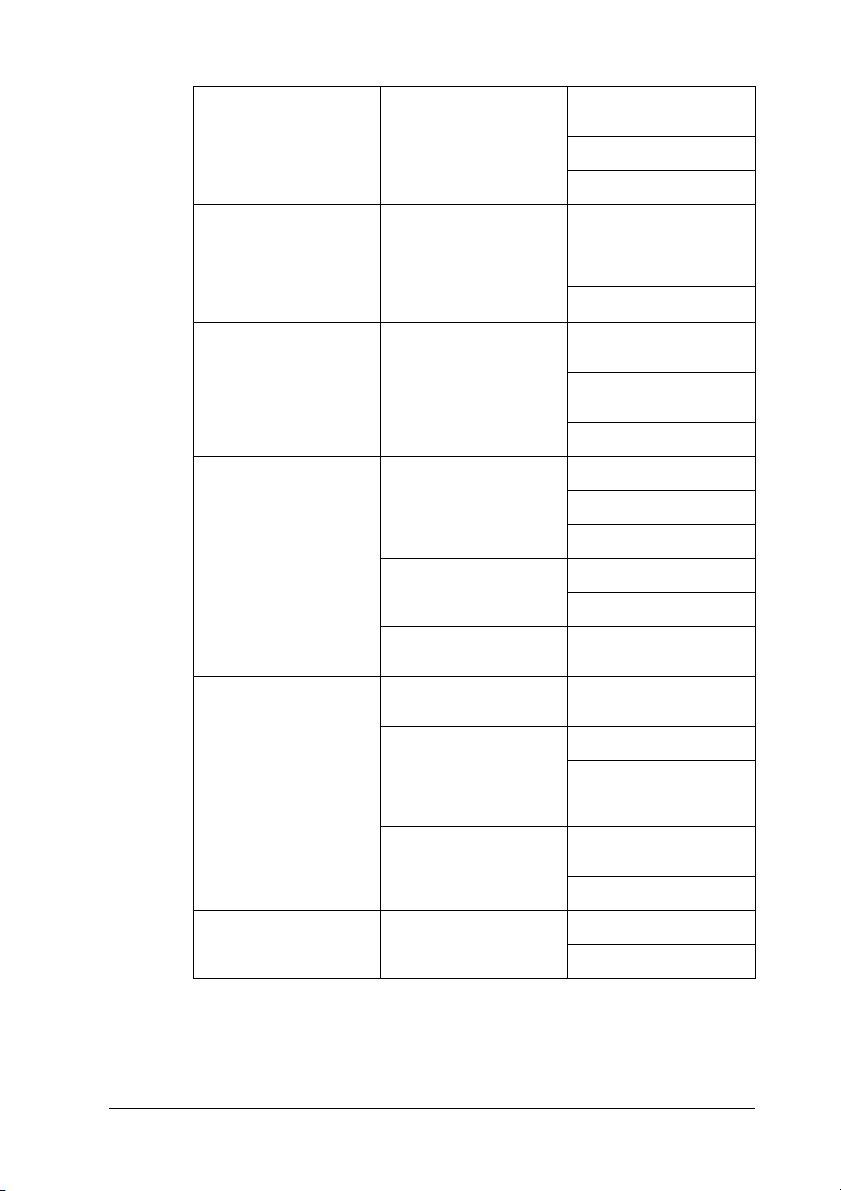
Windows Me TCP/IP (посредством
Windows XP (Home,
Professional)
Windows Server 2003
Windows 2000
(Professional, Server)
TCP/IP (используя LPR,
EpsonNet Print)
IPP
NetBEUI
стандартный порт
TCP/IP или EpsonNet
Print)
IPP
1
1
1
Windows NT 4.0 с
Support Pack 5 или
выше
Macintosh Mac OS X 10.2.4 или
NetWare 3.x В режиме системной
OS/2 (OS/2 Warp
Connect, OS/2 Warp
Server)
более поздняя версия
Mac OS X 10.2 или
более поздней версии
Mac 9.1 или более
поздней версии
4.x/IntranetWare В режиме NDS
5.x/6.x NDS на основе
V3 V4 TCP/IP (lprportd)
TCP/IP (используя LRP
или EpsonNet Print)
IPP (посредством
EpsonNet Internet Print)
NetBEUI
Rendezvous
TCP/IP
AppleTalk
TCP/IP
AppleTalk
AppleTalk
базы данных
В режиме эмуляции
системной базы
данных
очередей печати
NDPS
NetBEUI
1
1
1
1
1
1
1
1
Введение 11
1
Page 12

UNIX Sun OS 4.1.4 или более
поздней версии:
SPARC
SunSoft Solaris 2.4 или
более поздней
версии: SPARC и x86
SCO UNIX 4.2 или более
поздней версии
SCO UnixWare 2.01 или
более поздней версии
HP/UX 9.05 или более
поздней версии
IBM AIX 3.2.5 или более
поздней версии и 4.1.3
или более поздней
версии
lpr, ftp
Примечание:
❏ Поддерживается только Intelверсия Windows NT.
❏ Многопользовательская среда для Mac OS 9 не
поддерживается.
❏ Если вы используете принтер в коммутируемой среде с
маршрутизатором, необходимо задать IPадрес для
принтера. Убедитесь, что введенный IPадрес применим в
данном сегменте сети; неправильно установленный IPадрес
может привести к установке нежелательного
коммутируемого соединения.
12 Введение
Page 13
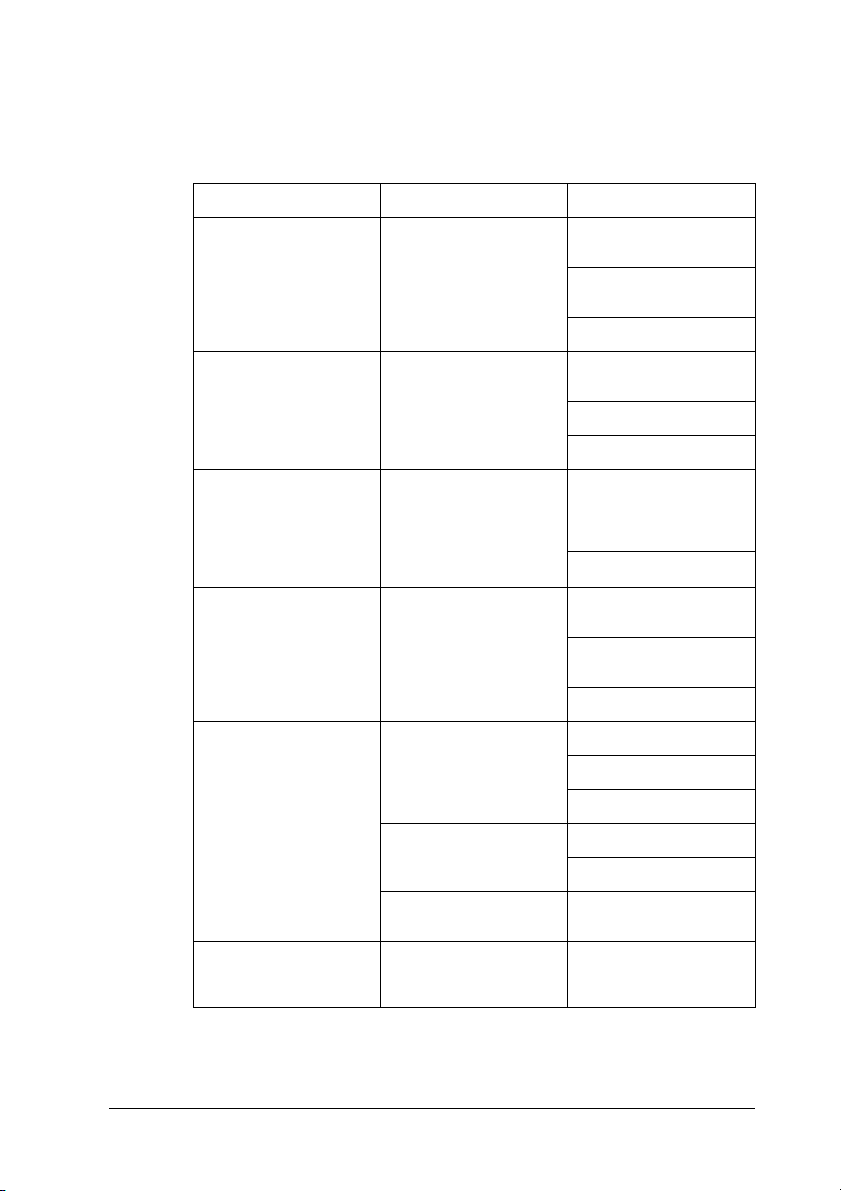
Для пользователей принтеров без поддержки очередей печати NetWare
1
ОС Версия Протокол
Windows 98
Windows 98 SE
Windows Me TCP/IP (посредством
Windows XP (Home,
Professional)
Windows Server 2003
Windows 2000
(Professional, Server)
Windows NT 4.0 с
Support Pack 5 или
выше
Macintosh Mac OS X 10.2.4 или
более поздняя версия
Mac OS X 10.2 или
более поздней версии
TCP/IP (посредством
TCP/IP (используя LPR,
TCP/IP (используя LRP
EpsonNet Print)
IPP (посредством
EpsonNet Internet Print)
NetBEUI
EpsonNet Print)
IPP
NetBEUI
стандартный порт
TCP/IP или EpsonNet
Print)
IPP
или EpsonNet Print)
IPP (посредством
EpsonNet Internet Print)
NetBEUI
Rendezvous
TCP/IP
AppleTalk
TCP/IP
AppleTalk
1
1
1
1
1
1
1
1
1
Mac 9.1 или более
поздней версии
NetWare 5.x/6.x NDPS (используя
AppleTalk
EpsonNet NDPS
Gateway)
Введение 13
1
1
Page 14
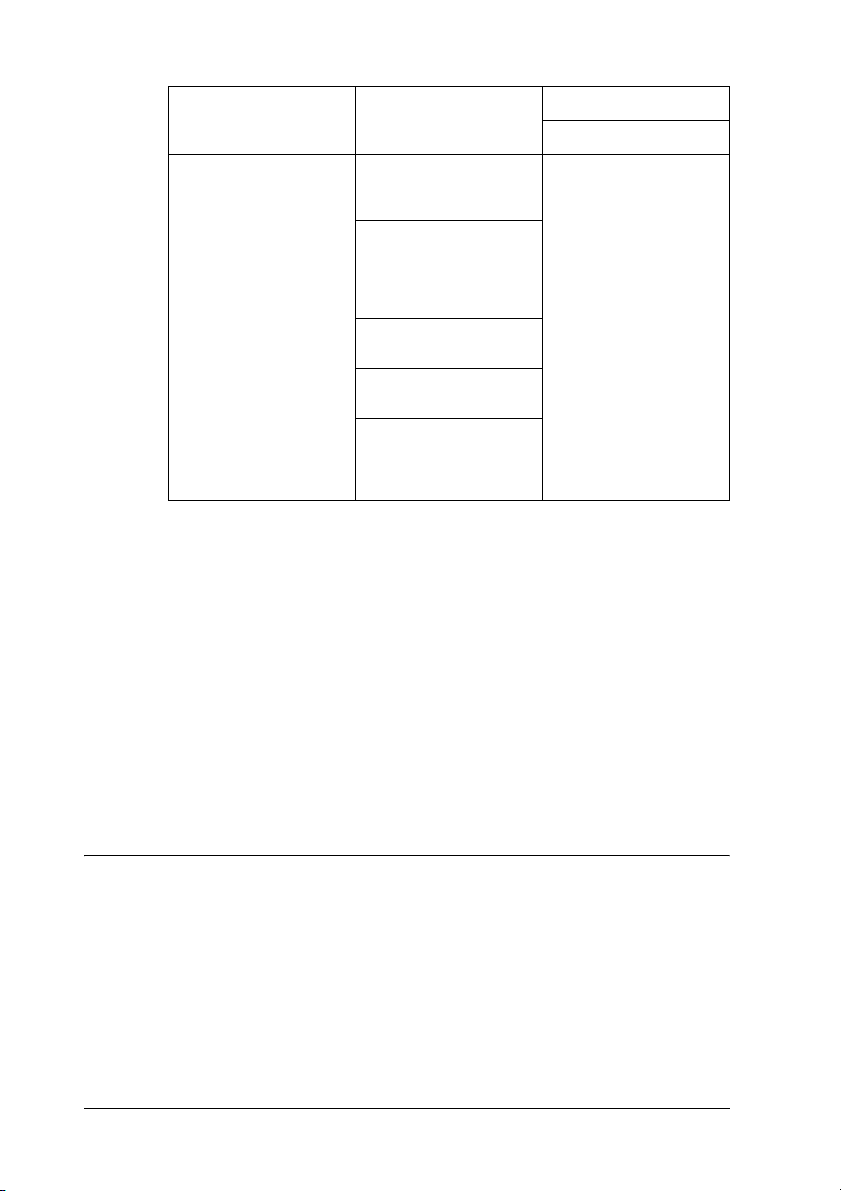
OS/2 (OS/2 Warp
Connect, OS/2 Warp
Server)
V3 V4 TCP/IP (lprportd)
NetBEUI
UNIX Sun OS 4.1.4 или более
поздней версии:
SPARC
SunSoft Solaris 2.4 или
более поздней
версии: SPARC и
x86SCO UNIX 4.2 или
выше
SCO UnixWare 2.01 или
более поздней версии
HP/UX 9.05 или более
поздней версии
IBM AIX 3.2.5 или более
поздней версии и 4.1.3
или более поздней
версии
lpr, ftp
Примечание:
❏ Поддерживается только Intelверсия Windows NT.
❏ Многопользовательская среда для Mac OS 9 не
поддерживается.
❏ Если вы используете принтер в коммутируемой среде с
маршрутизатором, необходимо задать IPадрес для
принтера. Убедитесь, что введенный IPадрес применим в
данном сегменте сети; неправильно установленный IPадрес
может привести к установке нежелательного
коммутируемого соединения.
Особенности сетевого интерфейса
❏ Обеспечивает подключение принтера к локальной сети.
❏ Поддерживает набор сетевых протоколов, включая TCP/IP,
NetWare, NetBEUI, AppleTalk, IPP.
❏ Поддерживает стандарты 10BaseT и 100BaseTX.
14 Введение
Page 15
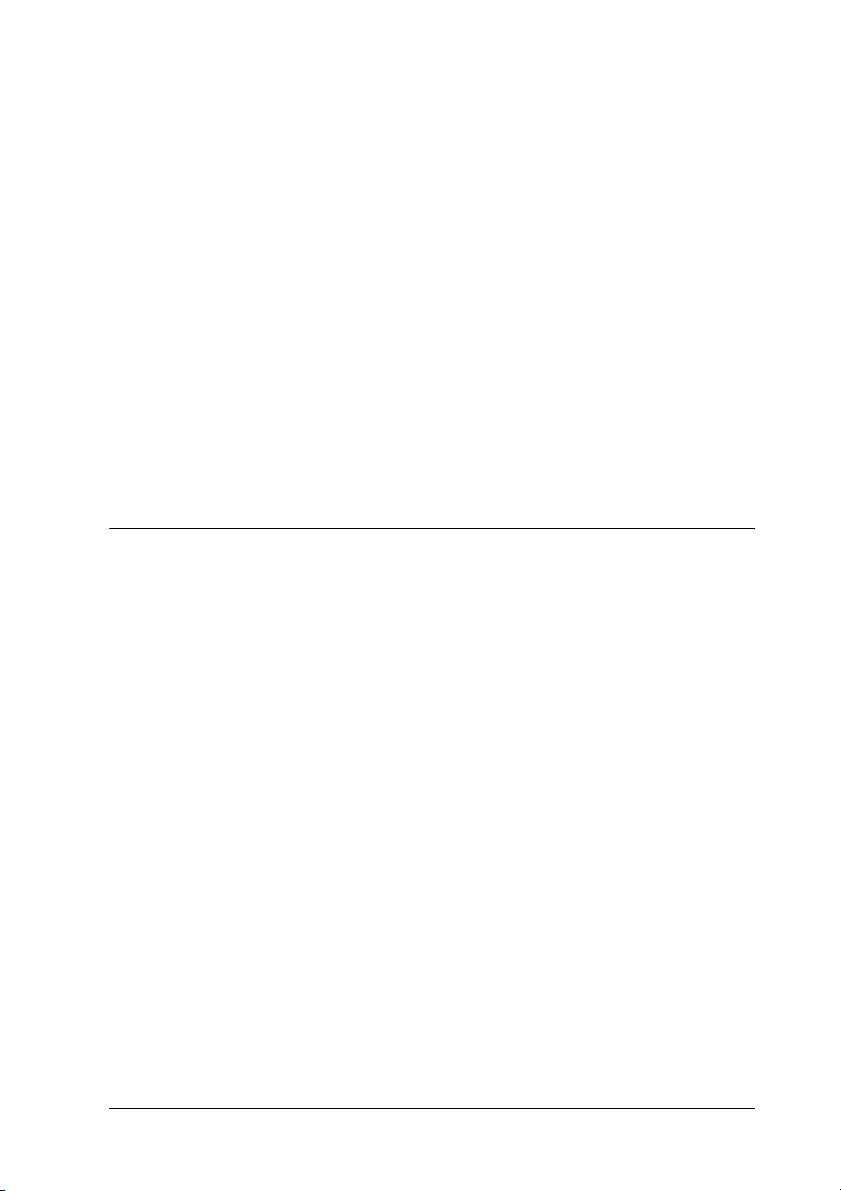
❏ Поддерживает DHCP.
❏ Поддерживает функцию автоматической частной
IPадресации (Automatic Private IP Addressing, APIPA), которая
автоматически выделяет IPадрес сетевому интерфейсу, даже
если в сети нет сервера DHCP.
❏ Поддерживает динамическую систему имен DNS.
Поддерживает протокол управления сетью SNMP, а также MIB.
❏
❏ Поддерживает протокол времени SNTP (Simple Network Time
Protocol).
❏ Поддерживает Rendezvous для Mac OS X 10.2.4 или более
поздней версии.
Работа сетевого интерфейса
Индикаторы состояния
Световые индикаторы (зеленый и оранжевый) представляют
важную информацию о работе сетевого интерфейса.
1
1
1
1
1
1
1
1
Зеленый индикатор сигнализирует о том, что интерфейс получает
данные.
Оранжевый индикатор указывает, к сети какого типа (10BaseT или
100BaseTX) подключен сетевой интерфейс. Он горит при
подключении к сети 100BaseTX и не горит, когда подключение
установлено по сети 10BaseT.
Введение 15
1
1
1
1
Page 16
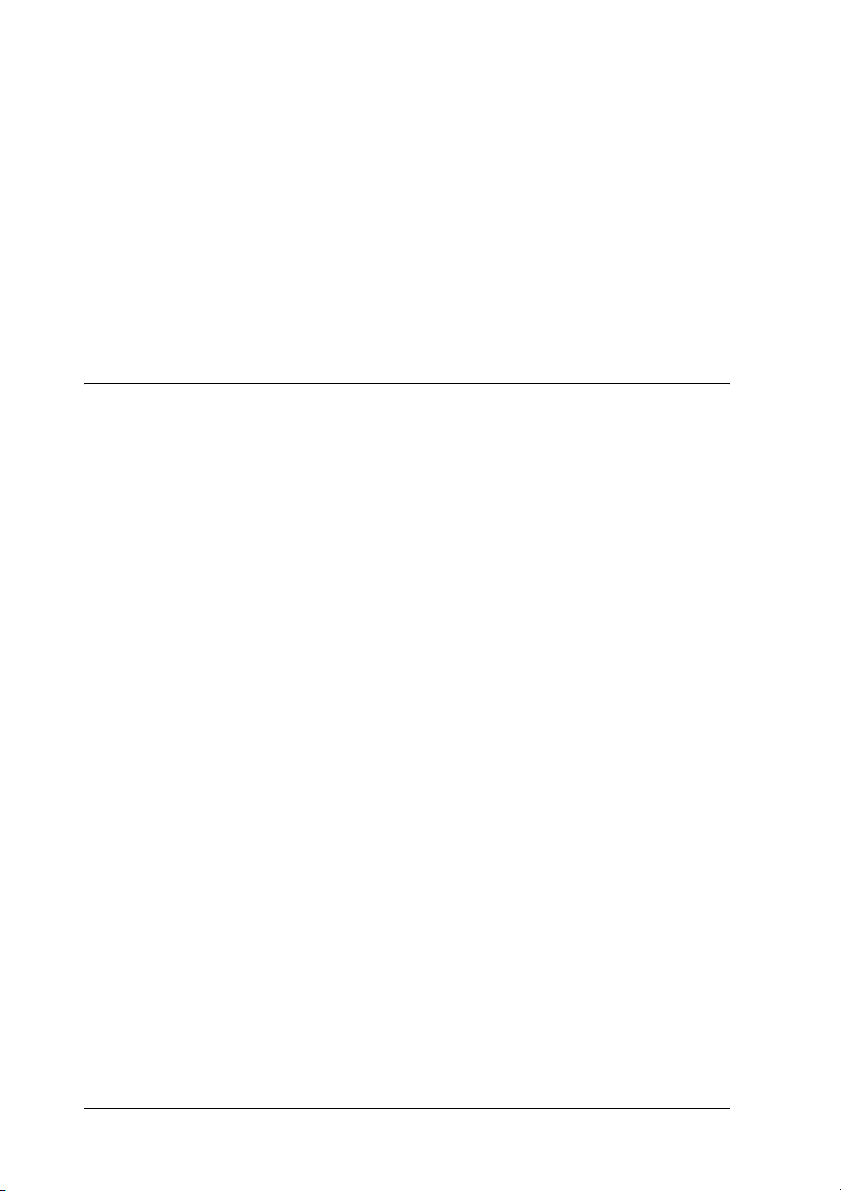
Сетевой разъем
Разъем RJ45: используется для подсоединения кабеля Ethernet к
локальной сети. Допустимо использовать такой кабель в сетях двух
типов: 10BaseT и 100BaseTX.
Предостережение:
Чтобы гарантировать правильную работу, для подключения
c
к сети необходимо использовать экранированную витую пару
категории 5.
О программном обеспечении
❏ Программа EpsonNet Config для Windows служит для
настройки сетевого интерфейса для работы в сетях TCP/IP,
NetWare, MS Network, AppleTalk, IPP и SNMP. См. раздел
"Программа EpsonNet Config для Windows" на стр. 142.
❏ Программа EpsonNet Config для Macintosh служит для
настройки сетевого интерфейса для работы в сетях TCP/IP,
AppleTalk и IPP. См. раздел "Программа EpsonNet Config для
Macintosh" на стр. 146.
❏ Программа EpsonNet Config с Webобозревателем служит для
настройки сетевого интерфейса для работы в сетях TCP/IP,
NetWare, MS Network, AppleTalk, IPP, SNMP под управлением
Windows. См. раздел "Программа EpsonNet Config на основе
Webобозревателя" на стр. 148.
❏ Утилита EpsonNet Print обеспечивает печать по протоколу
TCP/IP в среде Windows. (Системы Windows XP/Server
2003/2000/NT 4.0 также поддерживают стандартную
печать LPR.) См. раздел "EpsonNet Print" на стр. 181.
❏ Утилита EpsonNet Internet Print реализует печать через
Интернет по протоколу IPP в среде Windows 98/95/NT 4.0. См.
раздел "EpsonNet Internet Print" на стр. 202.
16 Введение
Page 17
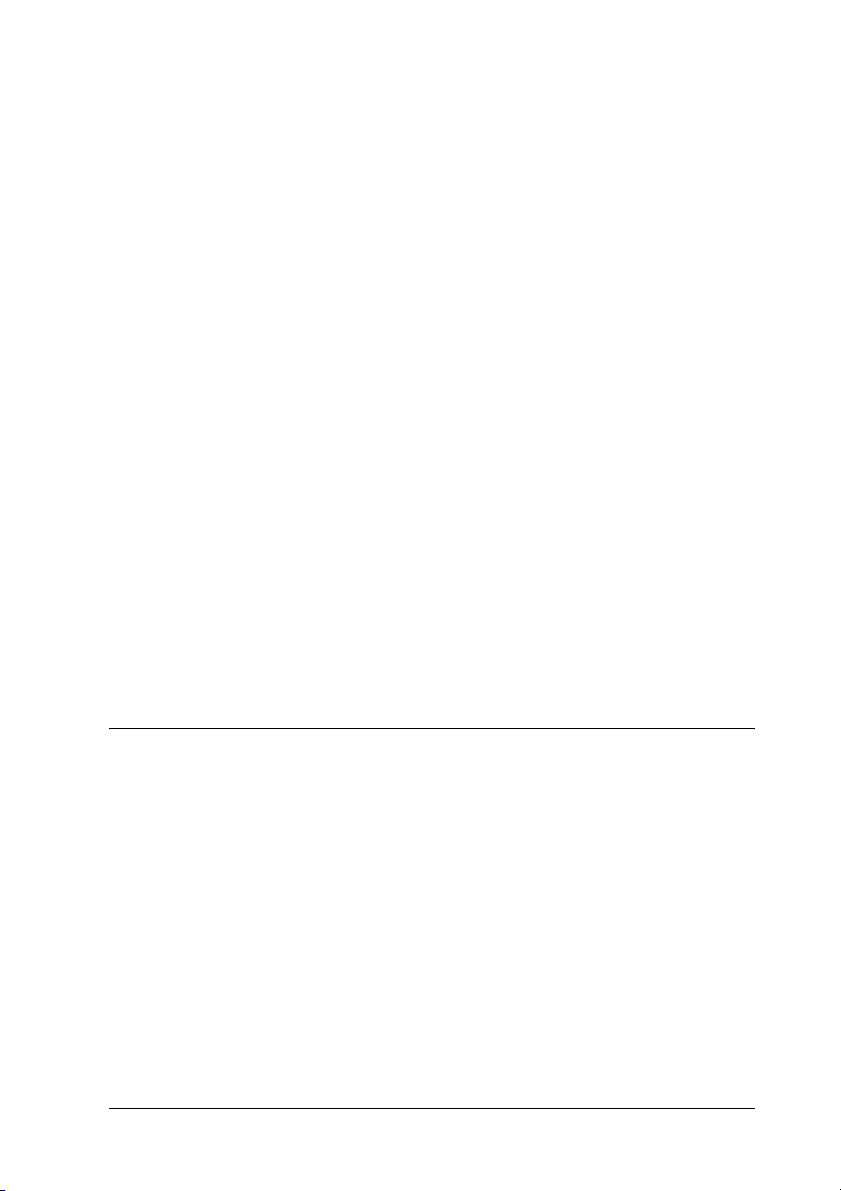
❏ EpsonNet WebManager — это утилита, работающая в окне
Webобозревателя, которая позволяет администратору сети
легко управлять сетевыми устройствами. См. раздел "EpsonNet
WebManager" на стр. 214.
1
❏ Программа EpsonNet SetupManager — это удобный
инструмент администратора для установки и настройки
принтеров, а также простое средство установки сетевых
принтеров для конечных пользователей. См. раздел "О
программе EpsonNet SetupManager" на стр. 222.
❏ EpsonNet NDPS Gateway — программное обеспечение шлюза,
которое вы можете использовать для печати и контроля за
состоянием принтера Epson в среде распределенных служб
печати Novell (Novell Distributed Print Services, NDPS) в сети
NetWare.
Для пользователей принтеров с поддержкой очередей печати
NetWare рекомендуем познакомиться с разделом
"Использование шлюза EpsonNet NDPS" на стр. 113.
Для пользователей принтеров без поддержки очередей печати
NetWare рекомендуем познакомиться с разделом
"Использование шлюза EpsonNet NDPS" на стр. 128.
Используемые термины
1
1
1
1
1
1
1
1
Конфигурация — набор параметров, необходимый для
нормальной работы устройства. Конфигурирование сетевого
интерфейса подразумевает подготовку его к работе с
используемыми сетевыми протоколами.
DHCP — протокол динамического конфигурирования узла.
Контролирует динамическое выделение IPадресов сетевым
устройствам.
EtherTalk — протокол связи AppleTalk, управляющий передачей
данных по сети Ethernet.
Введение 17
1
1
1
Page 18
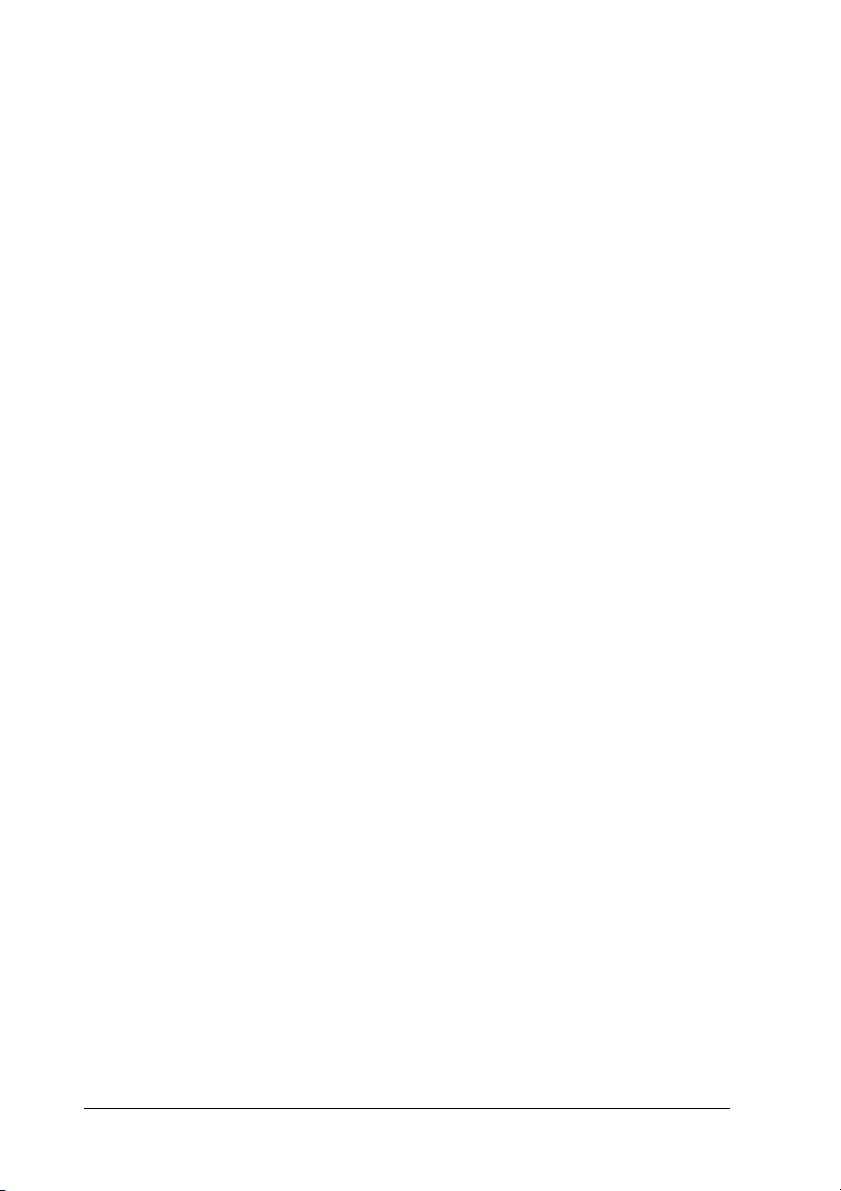
ftp — протокол передачи файлов из семейства TCP/IP
lpd — программа для удаленной печати по протоколу TCP/IP
Очередь печати — место, где задание печати хранится в виде файла,
пока сетевой интерфейс не сможет отправить его на принтер
Протокол — набор правил обмена данными в сети. Для обмена
информацией компьютеры и программное обеспечение должны
использовать одинаковые сетевые протоколы.
Удаленный принтер — принтер общего доступа, подключенный в
какомто месте сети, но управляемый сервером печати NetWare.
TCP/IP — семейство протоколов, обеспечивающих связь между
узлами в сети.
18 Введение
Page 19

Глава 2
Как сделать
Обзор
В этом разделе описана базовая процедура настройки сетевого
интерфейса.
1. Проверьте работу сетевого интерфейса.
Проверьте функции и работу сетевого интерфейса, например,
состояние индикаторов и подключение к разъему RJ45.
Подробности см. в разделе
.
15
2. Выберите способ печати.
Выберите способ печати в зависимости от сетевой среды и
операционной системы. Если вы не уверены в выборе, см. раздел
"Печать в Windows" на стр. 20 или "Печать с компьютеров
Macintosh" на стр. 21.
"Работа сетевого интерфейса" на стр.
2
2
2
2
2
2
2
2
3. Установите на компьютере необходимые компоненты.
Удостоверьтесь, что на компьютере установлены необходимые
компоненты (такие, как протоколы TCP/IP, NetBEUI и т. п.) и
настроены сетевые параметры (IPадрес, маска подсети и т. п.).
Подробности см. в разделе "Об установке компонентов на
компьютере" на стр. 24.
4. Подключите сетевой интерфейс принтера к сети.
Подключите сетевой интерфейс принтера к сети. Подробности
см. в разделе "Подключение сетевого интерфейса принтера к
сети" на стр. 41.
Как сделать 19
2
2
2
2
Page 20

5. Настройте сетевой интерфейс и установите драйвер принтера.
Подробности см. в разделе "Настройка сетевого интерфейса
(для пользователей Windows)" на стр. 43 или "Настройка
сетевого интерфейса (для пользователей Macintosh)" на стр. 51.
6. Если необходимо, настройте параметры сетевого интерфейса
при помощи утилиты EpsonNet Config.
При помощи EpsonNet Config настройте сетевой интерфейс
для работы в сетях TCP/IP, AppleTalk или Microsoft. Для
Windows см. раздел "О программе EpsonNet Config" на стр.
142. Для Macintosh см. раздел "О программе EpsonNet Config"
на стр. 146.
Выбор способа печати
Печать в Windows
Проверьте, есть ли в сети сервер печати Windows XP/Server
2003/2000/NT, и выполняйте следующие указания.
Примечание:
здесь описаны только рекомендованные способы печати. О других
способах печати см. раздел
на стр. 22
.
"Особенности способов печати"
Если в сети нет сервера печати на основе Windows XP/
Server 2003/2000/NT
Используйте способ печати, подходящий для вашей операционной
системы:
20 Как сделать
Page 21
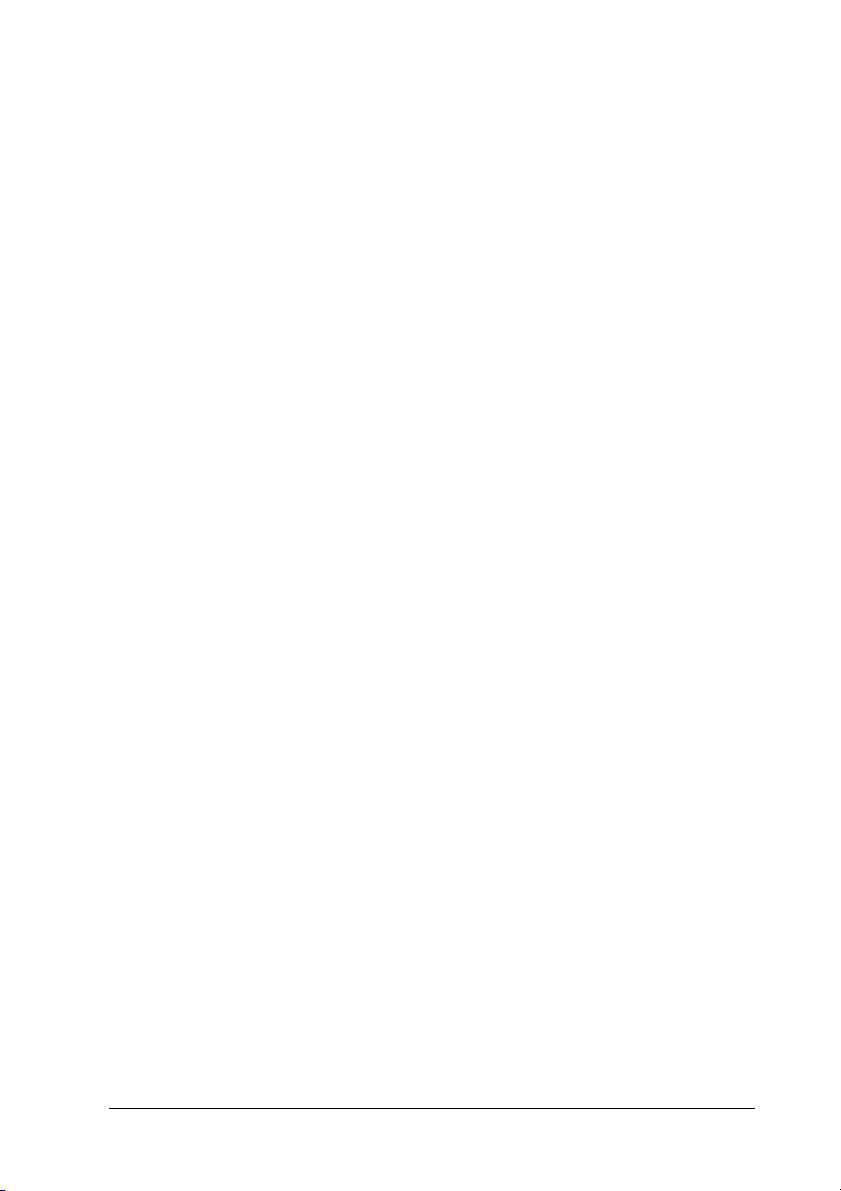
❏ В Windows Me/98
Рекомендуется настроить печать в сети TCP/IP при помощи
утилиты EpsonNet Print. См. раздел "О программе EpsonNet
Print" на стр. 181.
2
Для Windows XP/Server 2003/2000/NT
❏
Рекомендуется настроить печать в сети TCP/IP через LPR. См.
разделы
стр. 69
стр. 84
Если в сети есть сервер печати на основе Windows XP/
Server 2003/2000/NT
На сервере настройте подключение принтера через LPR и
активируйте совместное использование принтера. После этого
компьютерыклиенты смогут печатать на этом общедоступном
принтере.
Печать с компьютеров Macintosh
Mac OS X 10.2.4 или более поздняя версия
❏ Rendezvous
❏ EPSON TCP/IP
❏ EPSON AppleTalk
"Windows XP" на стр. 57, "Windows Server 2003" на
,
"Windows 2000" на стр. 77
.
или
"Windows NT 4.0" на
2
2
2
2
2
2
2
2
Mac OS X 10.2 или более поздней версии
❏ EPSON TCP/IP
❏ EPSON AppleTalk
Mac OS 9
❏ AppleTalk
Как сделать 21
2
2
2
Page 22
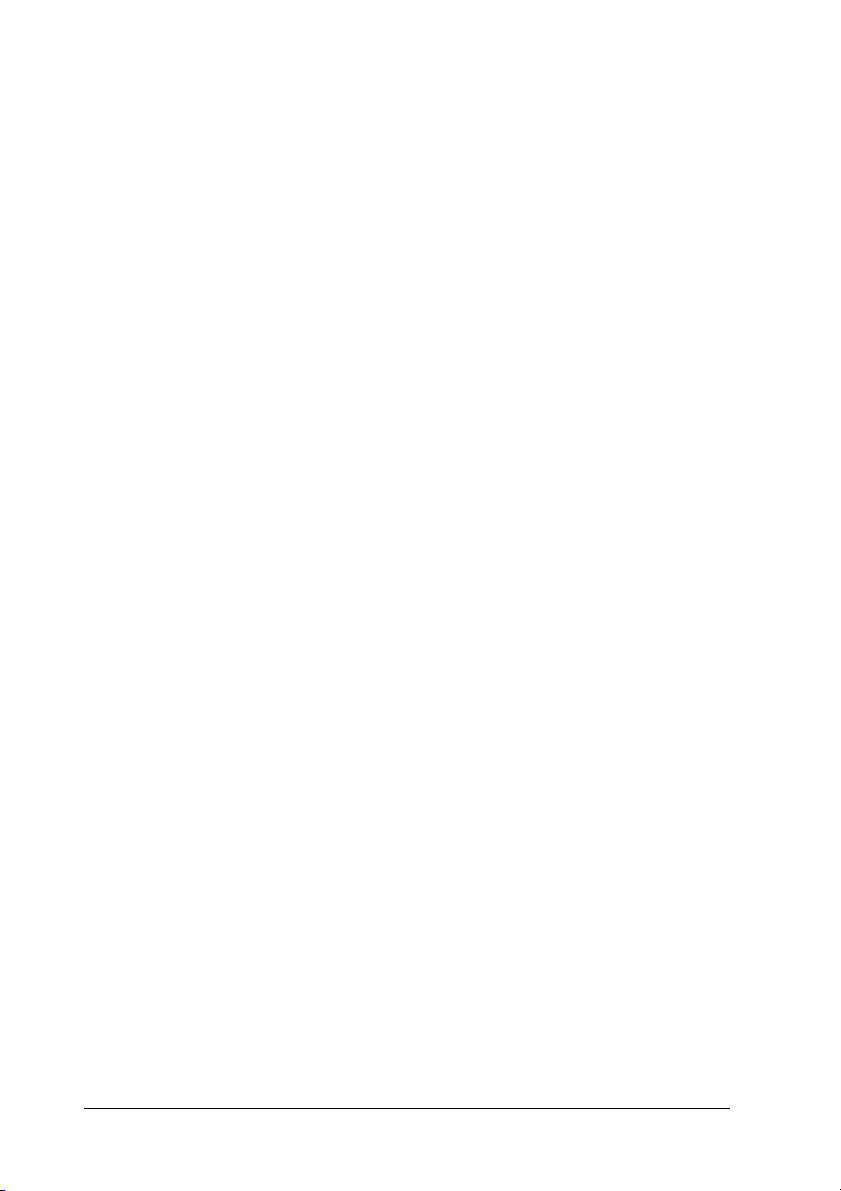
Особенности способов печати
В этом разделе описаны особенности различных способов печати.
Печать LPR (TCP/IP)
Преимущества
❏ В качестве сетевого интерфейса не обязательно использовать
компьютер.
❏ Для Windows XP/Server 2003/2000/NT не требуется особая
утилита.
❏ Проверить состояние печати можно при помощи утилиты
EPSON Status Monitor 2 или 3.
❏ В Windows XP/Server 2003/2000/NT можно вести журнал
печати с помощью системного средства Event Viewer
(Просмотр событий).
❏ Можно печатать через маршрутизатор.
Недостатки
❏ Необходимо настроить сеть TCP/IP.
❏ В Windows Me/98 на все компьютеры, с которых будет
производиться печать, необходимо установить утилиту
EpsonNet Print.
Печать через Интернет
Преимущества
❏ Не требуется проксисервер (компьютер).
На данном принтере можно печатать непосредственно из Интернета.
❏
22 Как сделать
Page 23
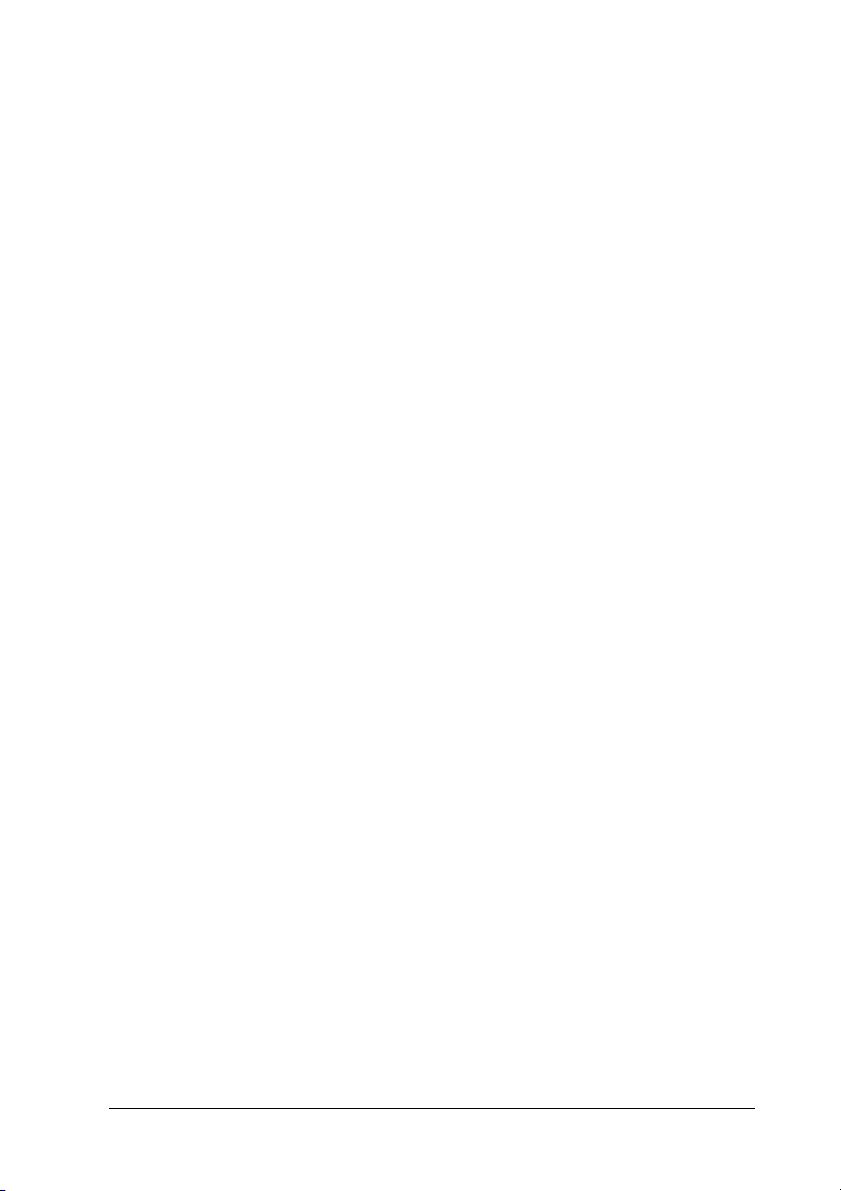
Недостатки
❏ Нельзя использовать программу EPSON Status Monitor версии
2 или 3.
❏ Необходимо настроить параметры TCP/IP и DNS.
❏ В Windows Me/98 на все компьютеры, с которых будет
производиться печать, необходимо установить утилиту
EpsonNet Internet Print.
❏ В Windows XP/Server 2003/2000 нельзя совместно
использовать Интернетпринтер.
Печать на общем принтере в сети Microsoft
Преимущества
❏ Простота настройки (если установлен протокол NetBEUI,
выделять IPадрес не требуется).
❏ В качестве сетевого интерфейса не обязательно использовать
компьютер.
❏ Специальная утилита печати не требуется.
2
2
2
2
2
2
2
2
Недостатки
❏ Нельзя использовать программу EPSON Status Monitor версии
2 или 3.
❏ Нельзя печатать через маршрутизатор.
❏ Печать начинается позже, так как на поиск сетевого принтера
необходимо больше времени.
Как сделать 23
2
2
2
2
Page 24
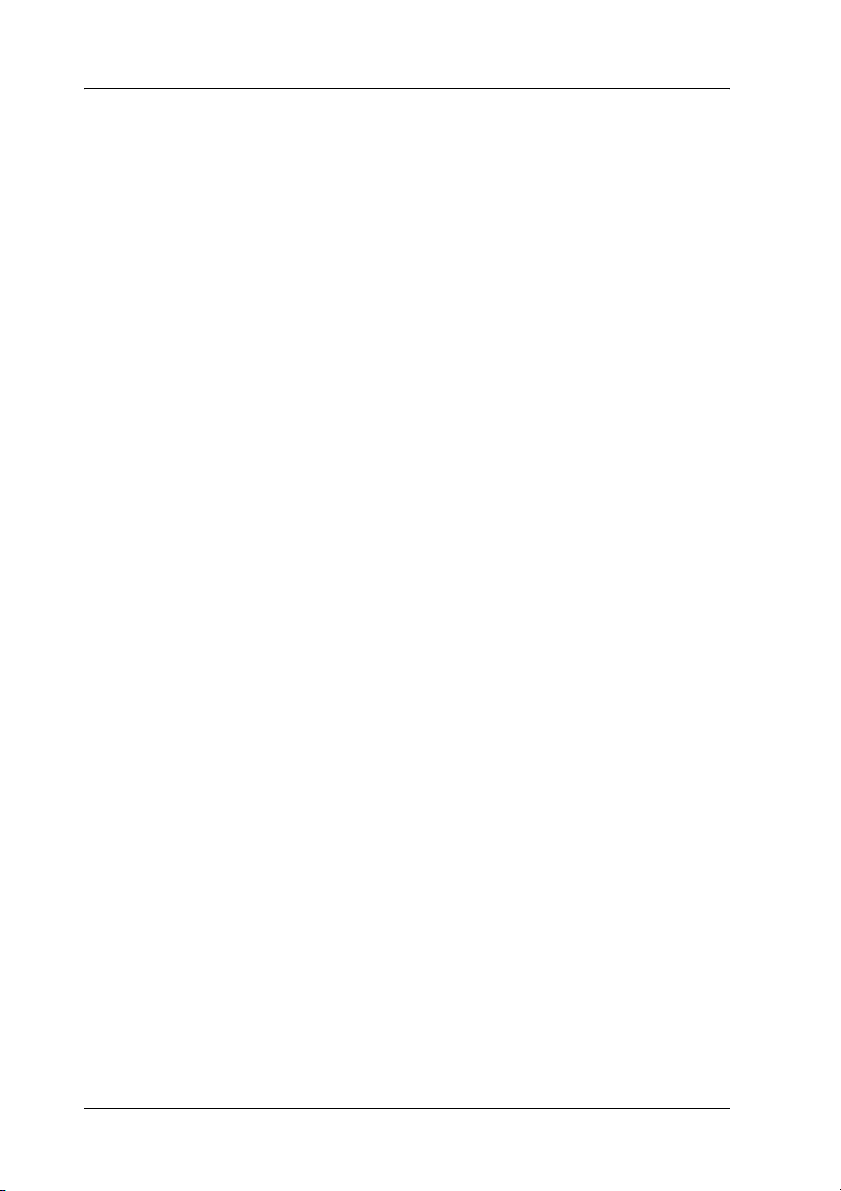
Установка компонентов на компьютере
Об установке компонентов на компьютере
Перед тем как приступать к настройке сетевого интерфейса и
печати с компьютера, необходимо установить обязательные
компоненты (такие как TCP/IP, NetBEUI и т. п.) и, в зависимости
от желаемого способа печати, назначить компьютеру IPадрес и
маску подсети. Перейдите к разделу, посвященному вашей
операционной системе.
Windows XP
Сделайте следующее, чтобы установить необходимые компоненты
в Windows XP.
Примечание:
❏ Во время установки может потребоваться компактдиск с
дистрибутивом Windows XP.
❏ Если печать будет производиться с использованием TCP/IP или
IPP, для компьютера необходимо указать IPадрес, маску
подсети и шлюз по умолчанию.
1. Щелкните кнопку Start (Пуск), затем Control Panel
(Панель управления), затем Network and Internet
Connections (Сетевые подключения и Интернет).
Выберите Network Connections (Сетевые
подключения).
2. В разделе LAN or HighSpeed Internet (Локальная сеть
или высокоскоростной Интернет) щелкните значок
Local Area Connection (Подключение по локальной
сети).
24 Как сделать
Page 25
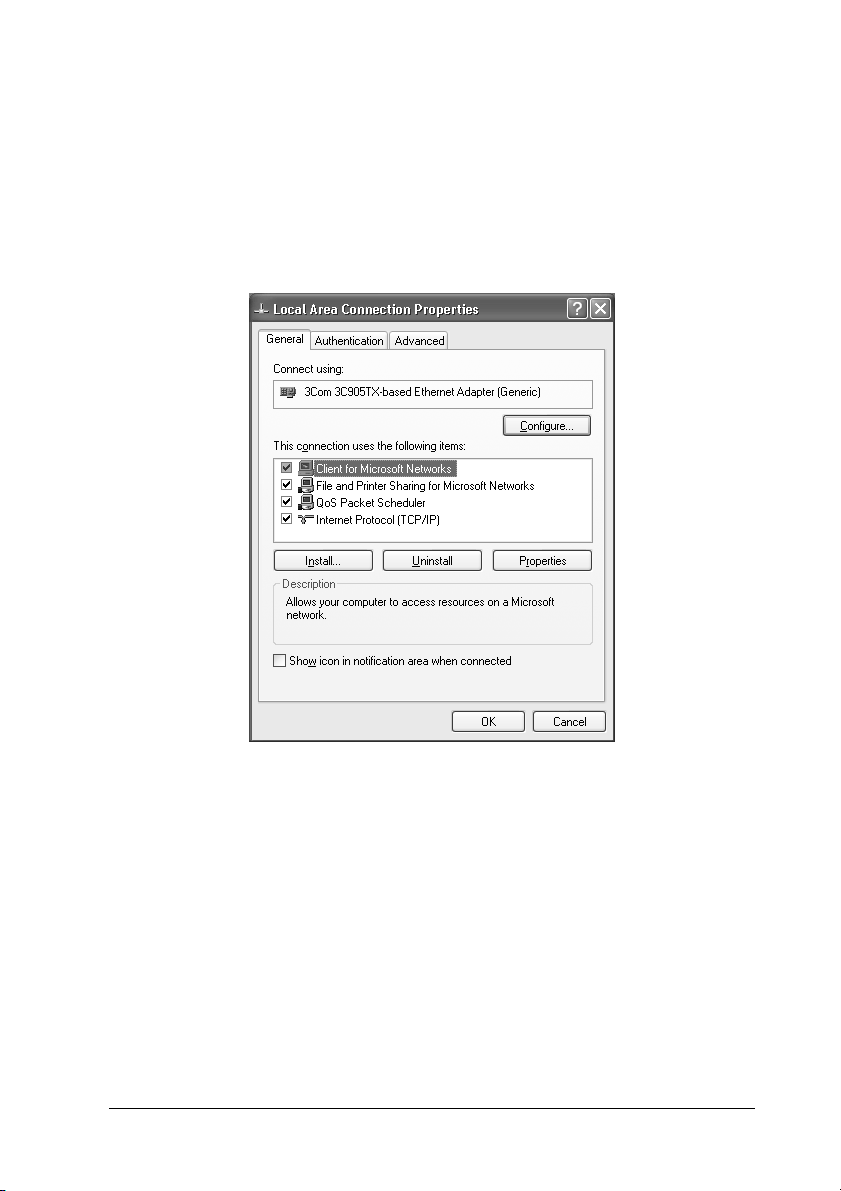
3. В разделе Network Tasks (Сетевые задачи) щелкните
Change settings of this connection (Изменение
настроек подключения).
4. Проверьте, присутствуют ли следующие обязательные
компоненты в списке. Если они уже установлены, перейдите к
следующей главе.
2
2
2
2
2
2
2
В следующей таблице перечислены компоненты, необходимые
для настройки сетевого интерфейса при помощи EpsonNet
Config.
Как сделать 25
2
2
2
2
2
Page 26
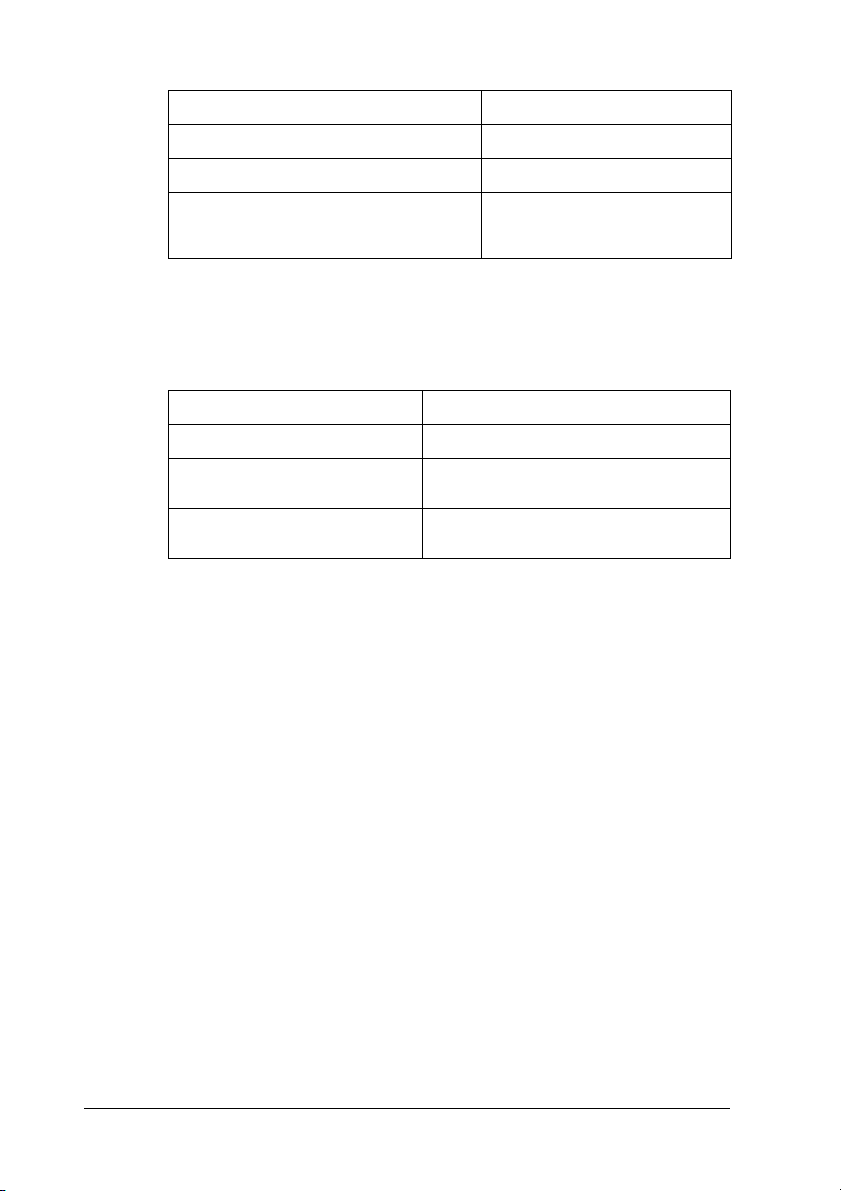
Окно настроек EpsonNet Config Обязательные компоненты
TCP/IP, AppleTalk, IPP, SNMP (IPловушка) Протокол Интернета (TCP/IP)
MS Network Протокол Интернета (TCP/IP)
NetWare, SNMP (IPXловушка)* Новейший клиент Novell Client,
* Только для принтеров с поддержкой очереди печати NetWare
загруженный с Webсайта
Novell
В следующей таблице перечислены компоненты, необходимые
для печати по сети.
Способ печати Обязательные компоненты
Печать LPR или через Интернет Протокол Интернета (TCP/IP)
Печать на общем принтере в
сети Microsoft
Печать через сервер NetWare* Новейший клиент Novell Client,
* Если принтер не поддерживает очереди печати NetWare, печатайте через
сервер NetWare с использованием EpsonNet NDPS Gateway.
TCP/IP или NetBEUI
Клиент для сетей Microsoft
загруженный с Webсайта Novell
5. Если в списке отсутствуют обязательные компоненты, то для их
установки щелкните Install (Установить) и выполняйте
следующие инструкции.
Печать LPR или через Интернет:
Internet Protocol (TCP/IP) установлен по умолчанию.
Невозможно добавить или удалить его.
Печать на общем принтере в сети Microsoft:
Выберите Client (Клиент) и щелкните Add (Добавить).
Выберите Client for Microsoft Networks (Клиент для сетей
Microsoft) и щелкните OK.
Печать через сервер NetWare:
Загрузите новейший клиент Novell Client с Webсайта Novell
и установите его на компьютер. Также, установите протокол IP
или IPX. Подробности см. на Webсайте Novell.
26 Как сделать
Page 27
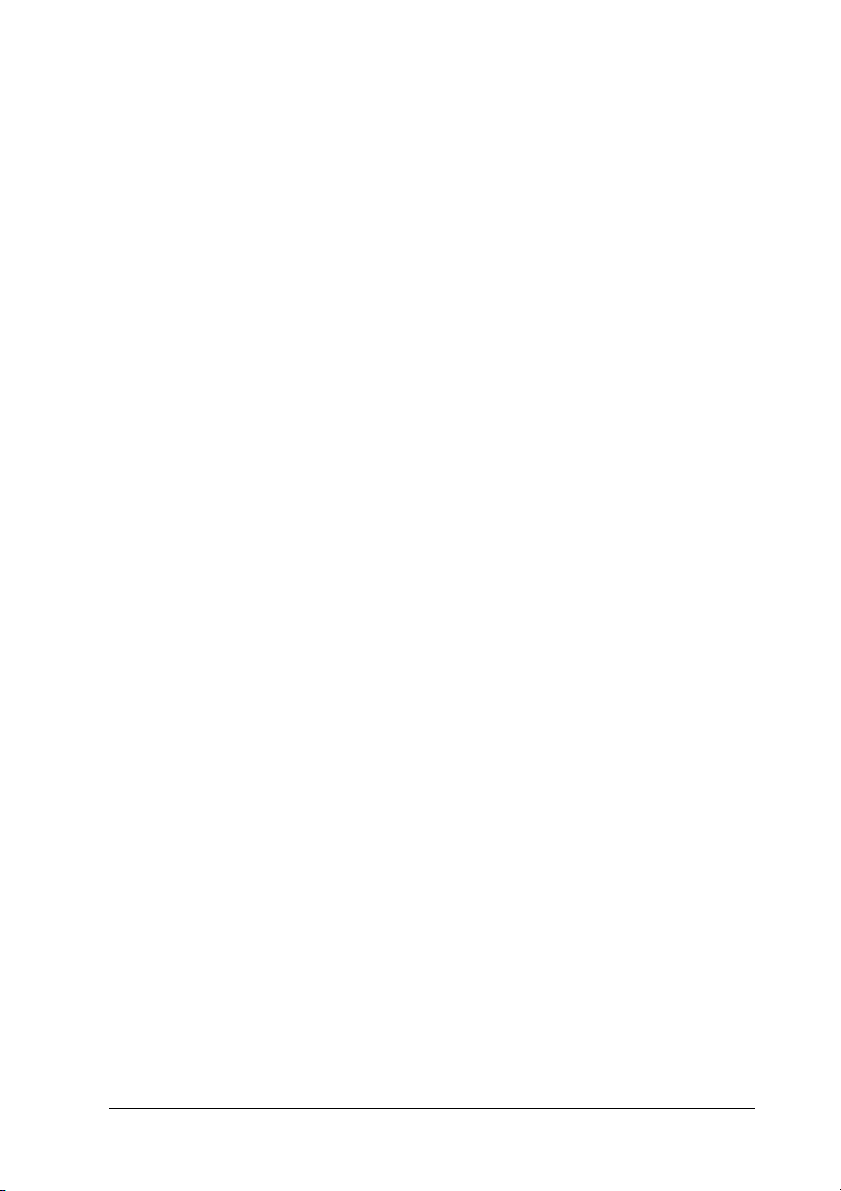
6. Печать LPR, через Интернет или печать на общем принтере в
сети Microsoft:
В диалоговом окне Local Area Connection Properties (Свойства:
Подключение по локальной сети) дважды щелкните Internet
Protocol (TCP/IP) [Протокол Интернета (TCP/IP)], чтобы
открыть диалоговое окно Internet Protocols (TCP/IP) Properties
[Свойства: Протокол Интернета (TCP/IP)]. Задайте IPадрес,
маску подсети и другие параметры, после чего щелкните OK.
7. Перезагрузите компьютер.
2
2
2
Обязательные компоненты теперь установлены. Перейдите к разделу
"Подключение сетевого интерфейса принтера к сети" на стр. 41
Windows Me/98
Сделайте следующее, чтобы установить необходимые компоненты
в Windows Me/98.
Примечание:
❏ Во время установки может потребоваться компактдиск с
дистрибутивом Windows Me/98.
❏ Если печать будет производиться с использованием TCP/IP или
IPP, для компьютера необходимо указать IPадрес, маску
подсети и шлюз по умолчанию.
1. Щелкните Start (Пуск), затем Settings (Настройки), затем
Control Panel (Панель управления).
2
.
2
2
2
2
2
2
2
Как сделать 27
2
Page 28
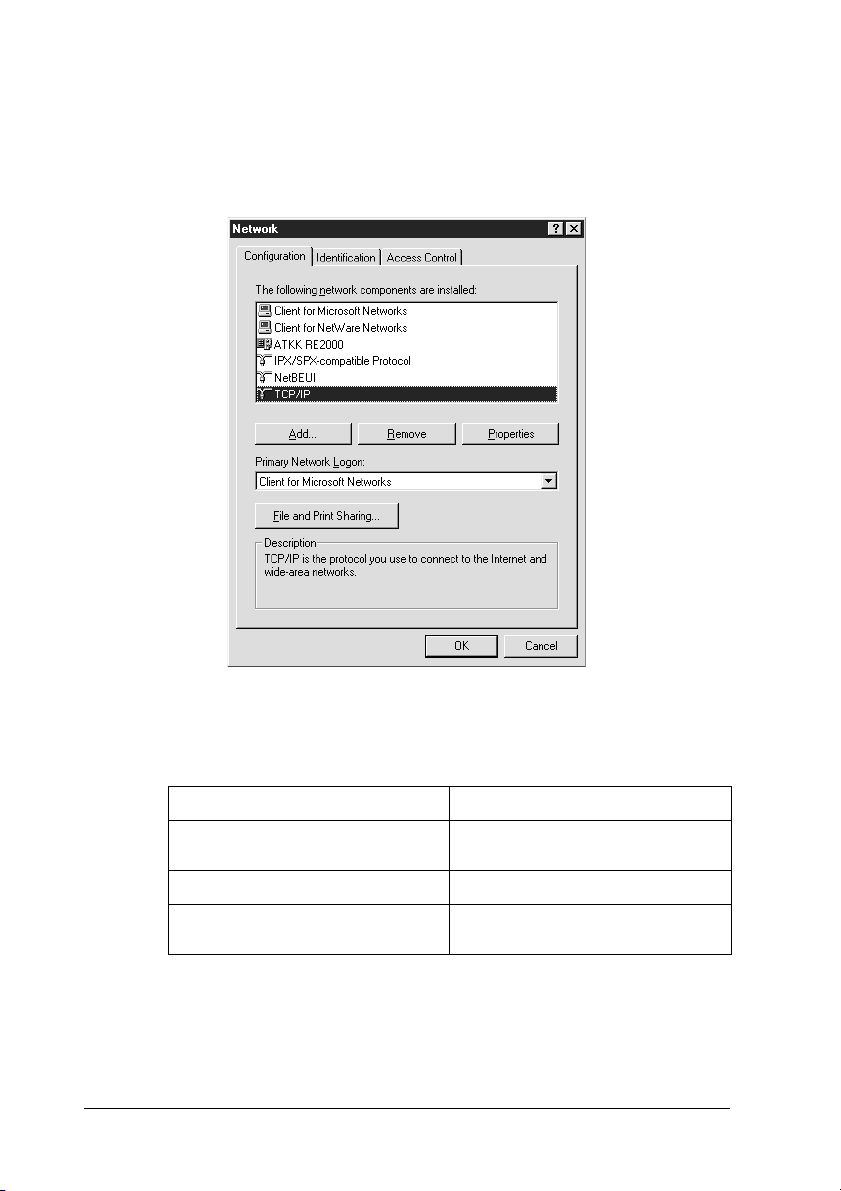
2. Дважды щелкните значок Network (Сеть). Проверьте в меню
Configuration (Конфигурация), перечислены ли необходимые
компоненты в списке установленных сетевых компонентов.
Если они уже установлены, перейдите к следующей главе.
В следующей таблице перечислены компоненты, необходимые для
настройки сетевого интерфейса при помощи EpsonNet Config.
Окно настроек EpsonNet Config Обязательные компоненты
TCP/IP, AppleTalk, IPP, SNMP
(IPловушка)
MS Network NetBEUI или TCP/IP
NetWare, SNMP (IPXловушка)* Новейший клиент Novell Client,
* Только для принтеров с поддержкой очереди печати NetWare
28 Как сделать
TCP/IP
загруженный с Webсайта Novell
Page 29

Примечание для пользователей принтеров с поддержкой
очереди печати NetWare:
В следующих режимах не запускайте утилиту Novell Client для
Windows 9х версии 3.00 и Novell Client для Windows NT версии 4.50:
режим NetWare 3.x/4.x Bindery Print Server, режим NetWare 3.x
Remote Printer, режим NetWare 4.x Bindery Remote Printer и режим
NetWare 4.x/5.x NDS Remote Printer.
2
2
В следующей таблице перечислены компоненты, необходимые
для печати по сети.
Способ печати Обязательные компоненты
Печать LPR или через Интернет TCP/IP
Печать на общем принтере в
сети Microsoft
Печать через сервер NetWare* Новейший клиент Novell Client,
* Если принтер не поддерживает очереди печати NetWare, печатайте через
сервер NetWare с использованием EpsonNet NDPS Gateway.
3. Если в списке отсутствуют обязательные компоненты, для их
установки щелкните Add (Добавить) и выполняйте
следующие инструкции.
Печать LPR или через Интернет:
Выберите Protocol (Протокол) и щелкните Add
(Добавить). В списке Manufacturers (Изготовитель) выберите
Microsoft, а в списке Network Protocols (Сетевые
протоколы) — TCP/IP. Затем щелкните OK.
TCP/IP или NetBEUI
Клиент для сетей Microsoft
загруженный с Webсайта Novell
2
2
2
2
2
2
2
2
Как сделать 29
2
2
Page 30
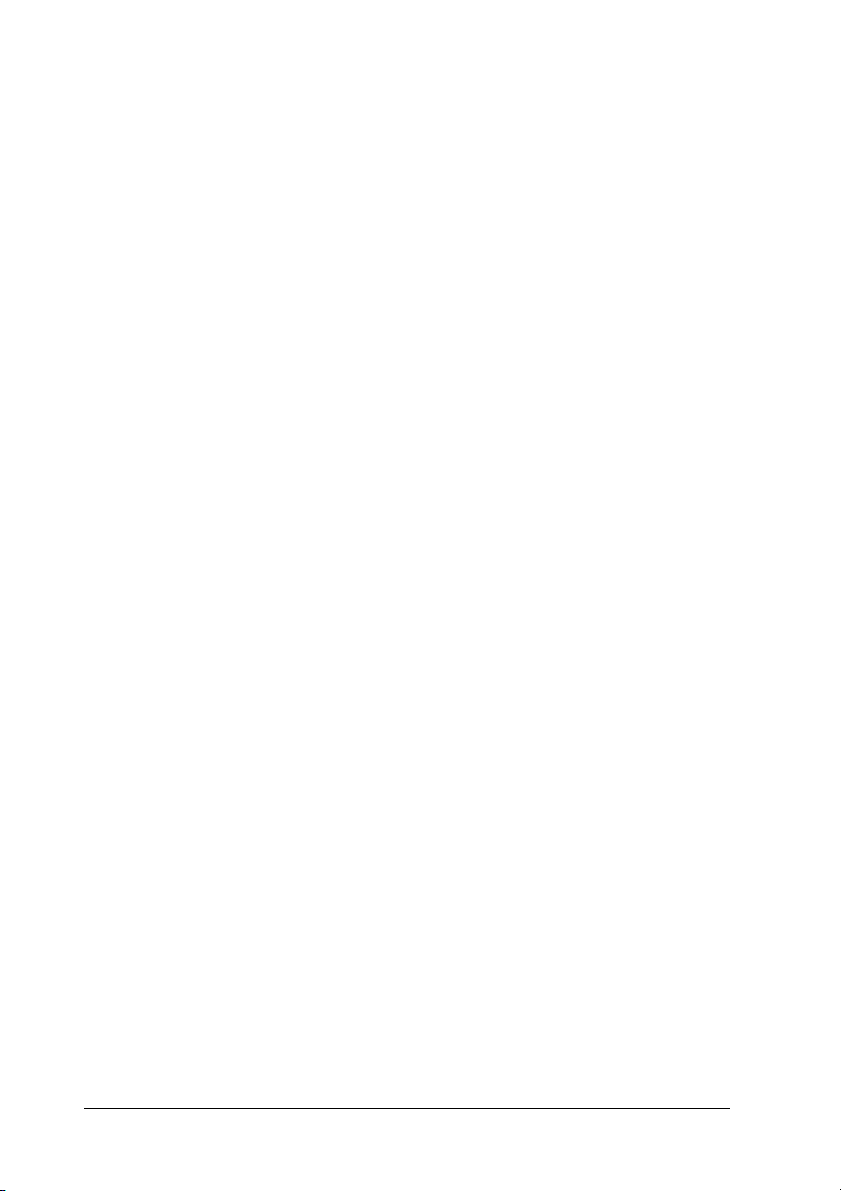
Печать на общем принтере в сети Microsoft:
Инструкции по установке протокола TCP/IP см. выше.
Чтобы использовать NetBEUI, выберите
щелкните
(Изготовитель) выберите
Protocols (Сетевые протоколы) —
Выберите
В списке Manufacturers (Изготовитель) выберите
в списке Network Clients (Сетевые клиенты) —
Microsoft Networks (Клиент для сетей Microsoft)
щелкните
Печать через сервер NetWare:
Загрузите новейший клиент Novell Client с Webсайта Novell
и установите его на компьютер. Также установите протокол IP
или IPX. Подробности см. на Webсайте Novell.
4. Печать LPR, через Интернет или печать на общем принтере
в сети Microsoft:
В меню Configuration (Конфигурация) дважды щелкните
TCP/IP, чтобы открыть диалоговое окно TCP/IP Properties
(Свойства: TCP/IP). Задайте IPадрес, маску подсети и другие
параметры, после чего щелкните OK.
Add (Добавить)
Client (Клиент)
OK
.
. В списке Manufacturers
Microsoft
и щелкните
Protocol (Протокол)
, а в списке Network
NetBEUI
. Затем щелкните OK.
Add (Добавить)
Microsoft
Client for
.
, а
. Затем
и
5. Перезагрузите компьютер.
Обязательные компоненты теперь установлены. Перейдите к разделу
"Подключение сетевого интерфейса принтера к сети" на стр. 41
Windows Server 2003
Сделайте следующее, чтобы установить необходимые компоненты
в Windows Server 2003.
Примечание:
❏ Во время установки может потребоваться компактдиск с
дистрибутивом Windows Server 2003.
30 Как сделать
.
Page 31

❏ Если печать будет производиться с использованием TCP/IP или
IPP, для компьютера необходимо указать IPадрес, маску
подсети и шлюз по умолчанию.
1. Щелкните Start (Пуск), затем Control Panel (Панель
управления), затем Network Connections (Сетевые
подключения). Щелкните Local Area Connections
(Подключение по локальной сети).
2
2
2. Щелкните кнопку Properties (Свойства).
3. Проверьте, присутствуют ли следующие обязательные
компоненты в списке. Если они уже установлены, перейдите к
следующей главе.
2
2
2
2
2
2
2
2
В следующей таблице перечислены компоненты, необходимые
для настройки сетевого интерфейса при помощи EpsonNet
Config.
Как сделать 31
2
2
Page 32

Окно настроек EpsonNet Config Обязательные компоненты
TCP/IP, AppleTalk, IPP, SNMP (IPловушка) Протокол Интернета (TCP/IP)
MS Network Протокол Интернета (TCP/IP)
NetWare, SNMP (IPXловушка)* Новейший клиент Novell Client,
* Только для принтеров с поддержкой очереди печати NetWare
загруженный с Webсайта
Novell
В следующей таблице перечислены компоненты, необходимые
для печати по сети.
Способ печати Обязательные компоненты
Печать LPR или через Интернет Протокол Интернета (TCP/IP)
Печать на общем принтере в
сети Microsoft
Печать через сервер NetWare* Новейший клиент Novell Client,
* Если принтер не поддерживает очереди печати NetWare, печатайте через
сервер NetWare с использованием EpsonNet NDPS Gateway.
TCP/IP или NetBEUI
Клиент для сетей Microsoft
загруженный с Webсайта Novell
4. Если в списке отсутствуют обязательные компоненты, то для их
установки щелкните Install (Установить) и выполняйте
следующие инструкции.
Печать LPR или через Интернет:
Internet Protocol (TCP/IP) установлен по умолчанию.
Невозможно добавить или удалить его.
Печать на общем принтере в сети Microsoft:
Выберите Client (Клиент) и щелкните Add (Добавить).
Выберите Client for Microsoft Networks (Клиент для сетей
Microsoft) и щелкните OK.
Печать через сервер NetWare:
Загрузите новейший клиент Novell Client с Webсайта Novell
и установите его на компьютер. Также, установите протокол IP
или IPX. Подробности см. на Webсайте Novell.
32 Как сделать
Page 33

5. Печать LPR, через Интернет или печать на общем принтере в
сети Microsoft:
В диалоговом окне Local Area Connection Properties (Свойства:
Подключение по локальной сети) дважды щелкните Internet
Protocol (TCP/IP) [Протокол Интернета (TCP/IP)], чтобы
открыть диалоговое окно Internet Protocols (TCP/IP) Properties
[Свойства: Протокол Интернета (TCP/IP)]. Задайте IPадрес,
маску подсети и другие параметры, после чего щелкните OK.
6. Перезагрузите компьютер.
2
2
2
Обязательные компоненты теперь установлены. Перейдите к разделу
"Подключение сетевого интерфейса принтера к сети" на стр. 41
Windows 2000
Сделайте следующее, чтобы установить необходимые компоненты
в Windows 2000.
Примечание:
❏ Во время установки может потребоваться компактдиск с
дистрибутивом Windows 2000.
❏ Если печать будет производиться с использованием TCP/IP или
IPP, для компьютера необходимо указать IPадрес, маску
подсети и шлюз по умолчанию.
1. Щелкните кнопку Start (Пуск), затем Settings (Настройка),
затем Network and Dialup Connections (Сеть и
удаленный доступ к сети). Откроется окно Network and
Dialup Connections (Сеть и удаленный доступ к сети).
2. Правой кнопкой мыши щелкните сетевое подключение и в
контекстном меню выберите Properties (Свойства).
2
.
2
2
2
2
2
2
2
Как сделать 33
2
Page 34

3. Проверьте, присутствуют ли следующие обязательные
компоненты в списке. Если они уже установлены, перейдите к
следующей главе.
В следующей таблице перечислены компоненты, необходимые
для настройки сетевого интерфейса при помощи EpsonNet
Config.
Окно настроек EpsonNet Config Обязательные компоненты
TCP/IP, AppleTalk, IPP, SNMP (IPловушка) Протокол Интернета (TCP/IP)
MS Network NetBEUI или Протокол
NetWare, SNMP (IPXловушка)* Новейший клиент Novell Client,
* Только для принтеров с поддержкой очереди печати NetWare
34 Как сделать
Интернета (TCP/IP)
загруженный с Webсайта
Novell
Page 35

Примечание для пользователей принтеров с поддержкой
очереди печати NetWare:
В следующих режимах не запускайте утилиту Novell Client для
Windows 9х версии 3.00 и Novell Client для Windows NT версии 4.50:
режим NetWare 3.x/4.x Bindery Print Server, режим NetWare 3.x
Remote Printer, режим NetWare 4.x Bindery Remote Printer и режим
NetWare 4.x/5.x NDS Remote Printer.
2
2
В следующей таблице перечислены компоненты, необходимые
для печати по сети.
Способ печати Обязательные компоненты
Печать LPR или через Интернет Протокол Интернета (TCP/IP)
Печать на общем принтере в
сети Microsoft
Печать через сервер NetWare* Новейший клиент Novell Client,
* Если принтер не поддерживает очереди печати NetWare, печатайте через
сервер NetWare с использованием EpsonNet NDPS Gateway.
4. Если в списке отсутствуют обязательные компоненты, то для их
установки щелкните Install (Установить) и выполняйте
следующие инструкции.
Печать LPR или через Интернет:
Выберите
В диалоговом окне Select Network Protocol (Выбор сетевого
протокола) щелкните
Интернета (TCP/IP)]
Печать на общем принтере в сети Microsoft:
Инструкции по установке протокола TCP/IP см. выше.
Чтобы использовать NetBEUI, выберите Protocol (Протокол)
и щелкните Add (Добавить). Выберите NetBEUI Protocol
(Протокол NetBEUI) и щелкните OK.
Выберите Client (Клиент) и щелкните Add (Добавить).
Выберите Client for Microsoft Networks (Клиент для сетей
Microsoft) и щелкните OK.
Protocol (Протокол)
Internet Protocol (TCP/IP) [Протокол
, затем щелкните OK.
NetBEUI или Протокол Интернета (TCP/IP)
Клиент для сетей Microsoft
загруженный с Webсайта Novell
и щелкните
Add (Добавить)
2
2
2
2
2
2
.
2
2
2
2
Как сделать 35
Page 36

Печать через сервер NetWare:
Загрузите новейший клиент Novell Client с Webсайта Novell
и установите его на компьютер. Также, установите протокол IP
или IPX. Подробности см. на Webсайте Novell.
5. Печать LPR, через Интернет или печать на общем принтере в
сети Microsoft:
В меню Configuration (Конфигурация) дважды щелкните
Internet Protocol (TCP/IP) [Протокол Интернета
(TCP/IP)], чтобы открыть диалоговое окно TCP/IP Properties
(Свойства: TCP/IP). Задайте IPадрес, маску подсети и другие
параметры, после чего щелкните OK.
6. Перезагрузите компьютер.
Обязательные компоненты теперь установлены. Перейдите к разделу
"Подключение сетевого интерфейса принтера к сети" на стр. 41
Windows NT 4.0
Сделайте следующее, чтобы установить необходимые компоненты
в Windows NT 4.0.
Примечание:
❏ Во время установки может потребоваться компактдиск с
дистрибутивом Windows NT 4.0.
❏ Если печать будет производиться с использованием TCP/IP или
IPP, для компьютера необходимо указать IPадрес, маску
подсети и шлюз по умолчанию.
1. Щелкните Start (Пуск), затем Settings (Настройки), затем
Control Panel (Панель управления).
2. Дважды щелкните значок Network (Сеть) на панели
управления.
.
36 Как сделать
Page 37

3. Проверьте, присутствуют ли следующие обязательные
компоненты в списке. Если они уже установлены, перейдите к
следующей главе.
2
2
2
2
2
2
2
В следующей таблице перечислены компоненты, необходимые
для настройки сетевого интерфейса при помощи EpsonNet
Config.
Окно настроек EpsonNet Config Обязательные компоненты
TCP/IP, AppleTalk, IPP, SNMP (IPловушка) TCP/IP
MS Network NetBEUI или TCP/IP
NetWare, SNMP (IPXловушка)* Новейший клиент Novell Client,
* Только для принтеров с поддержкой очереди печати NetWare
загруженный с Webсайта
Novell
Как сделать 37
2
2
2
2
2
Page 38

Примечание для пользователей принтеров с поддержкой
очереди печати NetWare:
В следующих режимах не запускайте утилиту Novell Client для
Windows 9х версии 3.00 и Novell Client для Windows NT версии 4.50:
режим NetWare 3.x/4.x Bindery Print Server, режим NetWare 3.x
Remote Printer, режим NetWare 4.x Bindery Remote Printer и режим
NetWare 4.x/5.x NDS Remote Printer.
В следующей таблице перечислены компоненты, необходимые
для печати по сети.
Способ печати Обязательные компоненты
Печать LPR или через Интернет Меню Protocols (Протоколы): TCP/IP
Печать на общем принтере в
сети Microsoft
Печать через сервер NetWare* Новейший клиент Novell Client,
* Если принтер не поддерживает очереди печати NetWare, печатайте через
сервер NetWare с использованием EpsonNet NDPS Gateway.
Меню Services (Службы): Microsoft TCP/IP
Printing
Меню Protocols (Протоколы): TCP/IP или
NetBEUI
Меню Services (Службы): Рабочая
станция
загруженный с Webсайта Novell
4. Если в списке отсутствуют обязательные компоненты, для их
установки щелкните Add (Добавить) и выполняйте
следующие инструкции.
Печать LPR или через Интернет:
Перейдите на вкладку Protocols (Протоколы) и щелкните
Add (Добавить). Выберите из списка TCP/IP и щелкните OK.
Задайте IPадрес, маску подсети и другие параметры, после чего
щелкните OK.
Перейдите на вкладку Services (Службы) и щелкните Add
(Добавить). В списке выберите Microsoft TCP/IP Printing и
щелкните OK.
38 Как сделать
Page 39

Печать на общем принтере в сети Microsoft:
Инструкции по установке протокола TCP/IP см. выше.
Чтобы использовать NetBEUI, перейдите на вкладку Protocols
(Протоколы) и щелкните Add (Добавить). В списке
выберите NetBEUI и щелкните OK.
Перейдите на вкладку Services (Службы) и щелкните Add
(Добавить). В списке выберите Workstation и щелкните OK.
2
2
Печать через сервер NetWare:
Загрузите новейший клиент Novell Client с Webсайта Novell
и установите его на компьютер. Также установите протокол IP
или IPX. Подробности см. на Webсайте Novell.
2
2
2
2
2
2
2
2
5. Перезагрузите компьютер.
Обязательные компоненты теперь установлены. Перейдите к разделу
"Подключение сетевого интерфейса принтера к сети" на стр. 41
Как сделать 39
.
2
2
Page 40

Macintosh
Сделайте следующее, чтобы назначить IPадрес, маску подсети и
другие параметры на Macintosh.
Примечание:
Чтобы печатать с использованием протокола AppleTalk и
настраивать сетевой интерфейс при помощи утилиты EpsonNet
Config для Macintosh, выберите Ethernet или Builtin Ethernet на
панели управления AppleTalk или на вкладке AppleTalk. Затем
настройте сетевой интерфейс в утилите EpsonNet Config для
Macintosh.
Mac OS X
1. В меню Apple выберите System Preferences (Параметры
системы).
2. Откройте панель управления Network (Сеть). Перейдите на
вкладку TCP/IP.
3. В списке Show (Показать) выберите Builtin Ethernet
(Встроенный Ethernet).
4. Если необходимо, назначьте IPадрес и настройте другие
параметры.
5. Чтобы сохранить изменения, щелкните кнопку Apply Now
(Применить).
Перейдите к разделу "Подключение сетевого интерфейса
принтера к сети" на стр. 41.
Mac OS 9
1. В меню Apple выберите Control Panel (Панель
управления), а затем TCP/IP.
40 Как сделать
Page 41

2. Для параметра Connect via (Подключение по) выберите
значение Ethernet.
3. Если необходимо, назначьте IPадрес и настройте другие
параметры.
4. Чтобы сохранить изменения, закройте диалоговое окно.
2
2
Перейдите к разделу "Подключение сетевого интерфейса
принтера к сети" на стр. 41.
Настройка сетевого интерфейса
Подключение сетевого интерфейса принтера к сети
Здесь описана настройка сетевого интерфейса: как подключить
сетевой интерфейс принтера к сети, как при помощи утилиты
EpsonNet EasyInstall настроить сетевой интерфейс для работы в
сети TCP/IP и как установить драйвер принтера.
Сделайте следующее, чтобы подключить сетевой интерфейс
принтера к сети.
1. Убедитесь, что принтер выключен.
2. Подсоедините один разъем сетевого кабеля к разъему RJ45 на
сетевом интерфейсе принтера, а второй — к розетке локальной
сети.
2
2
2
2
2
2
2
2
Как сделать 41
2
2
Page 42

Предостережение:
❏ Чтобы гарантировать правильную работу, для
c
Примечание:
Допустимо использовать сети двух типов: 10BaseT и
100BaseTX. Для печати больших объемов рекомендуется
использовать несильно загруженную трафиком
высокоскоростную сеть 100BaseTX.
3. Включите принтер. Когда индикаторы состояния погаснут,
напечатайте страницу проверки состояния сети.
c
подключения к сети необходимо использовать
экранированную витую пару категории 5.
❏ Не подсоединяйте и не отсоединяйте сетевой кабель,
пока принтер включен.
❏ Не соединяйте сетевой интерфейс принтера и
компьютер напрямую. Для подключения принтера к
сети обязательно используйте сетевой
концентратор.
Предостережение:
После выключения принтера не включайте его снова, пока
не погаснут индикаторы состояния, иначе сетевой
интерфейс будет работать неправильно.
Примечание для пользователей Mac OS X 10.2.4 или более
поздней версии:
Так как данный принтер поддерживает Rendezvous и эта
возможность включена по умолчанию, можно совместно
использовать принтер сразу после его подключения к сети.
Отключить Rendezvous можно с панели управления принтера.
Подробности см. в разделе
управления принтера" на стр. 235
Теперь можно настроить сетевой интерфейс для работы в сети
TCP/IP и установить драйвер принтера.
42 Как сделать
"Настройка IPадреса с панели
.
Page 43

Если вы работаете в Windows, см. раздел "Настройка сетевого
интерфейса (для пользователей Windows)" на стр. 43.
Если вы работаете на Macintosh, см. раздел "Настройка сетевого
интерфейса (для пользователей Macintosh)" на стр. 51.
Настройка сетевого интерфейса (для пользователей Windows)
Настройте сетевой интерфейс для работы в сети TCP/IP и
установите на компьютер драйвер принтера.
1. Вставьте компактдиск с ПО в привод CDROM.
2. Автоматически откроется окно Software Installation
(Установка ПО).
2
2
2
2
2
Если окно программы установки не открывается
автоматически, дважды щелкните EPSETUP.EXE на
компактдиске.
3. Убедитесь, что все приложения закрыты, и щелкните кнопку
Continue (Продолжить).
2
2
2
2
2
2
2
Как сделать 43
Page 44

4. Прочитайте лицензионное соглашение и щелкните кнопку
Agree (Согласен).
Примечание:
Если потребуется, выберите User Installation (Установка
пользователем) и укажите ваш принтер.
5. Выберите Network (Сеть).
Примечание:
Если принтер подключен к компьютеру через интерфейс USB или
через параллельный интерфейс, выберите Local (Локальный).
Выполняйте инструкции, отображаемые на экране.
44 Как сделать
Page 45

6. Щелкните кнопку Install (Установить). Выполняйте
инструкции, отображаемые на экране.
2
2
2
2
2
2
Примечание:
Вид экрана может отличаться в зависимости от модели
принтера.
Как сделать 45
2
2
2
2
2
2
Page 46

Примечание для пользователей Windows XP Service Pack 2:
Если откроется следующее окно, щелкните кнопку Unblock
(Разблокировать); иначе принтер не будет перечислен в окне
EpsonNet EasyInstall.
7. Будет запущена утилита EpsonNet EasyInstall. Выберите
принтер и щелкните кнопку Next (Далее).
46 Как сделать
Page 47

8. Выберите метод назначения IPадреса. Если выбрать
Automatic (Автоматически), будет доступен протокол
DHCP, который автоматически назначит IPадрес. Чтобы
назначить IPадрес вручную, выберите Manual (Вручную) и
введите IPадрес, маску подсети и шлюз по умолчанию.
Щелкните кнопку Next (Далее).
2
2
2
2
2
2
2
Как сделать 47
2
2
2
2
2
Page 48

9. Проверьте сделанные настройки и щелкните кнопку Next
(Далее).
10. Выберите принтер, для которого вы только что задали IPадрес,
и щелкните кнопку Next (Далее), чтобы установить драйвер
принтера.
48 Как сделать
Page 49

11. Введите имя принтера. Чтобы использовать данный принтер по
умолчанию, установите флажок Set as default printer
(Использовать по умолчанию). Щелкните кнопку Next
(Далее).
2
2
2
2
2
2
Примечание для пользователей Windows XP Service Pack 2:
Если откроется следующее окно, щелкните кнопку Unblock
(Разблокировать).
Как сделать 49
2
2
2
2
2
2
Page 50

12. Чтобы напечатать тестовую страницу, выберите Yes (Да),
иначе выберите No (Нет). Щелкните кнопку Next (Далее).
13. Щелкните кнопку Finish (Готово) и выполняйте инструкции
на экране для завершения установки.
Теперь принтер можно использовать в сети TCP/IP.
50 Как сделать
Page 51

Настройка сетевого интерфейса (для пользователей Macintosh)
Настройте сетевой интерфейс для работы в сети TCP/IP и
установите на компьютер драйвер принтера.
Примечание:
Инструкции в этом разделе относятся к Mac OS X. Для Mac OS 9
инструкции практически полностью совпадают.
2
2
2
1. Вставьте компактдиск с ПО в привод CDROM.
2. Дважды щелкните значок компактдиска EPSON.
3. В папке EPSON дважды щелкните значок нужной
операционной системы.
4. Убедитесь, что все приложения закрыты, и щелкните кнопку
Continue (Продолжить).
2
2
2
2
2
2
2
2
5. Прочитайте лицензионное соглашение и щелкните кнопку
Agree (Согласен).
Как сделать 51
2
Page 52

Примечание:
Если потребуется, выберите User Installation (Установка
пользователем) и укажите ваш принтер.
6. Выберите Network (Сеть).
7. Щелкните кнопку Install (Установить) и выполняйте
инструкции на экране.
52 Как сделать
Page 53

Примечание:
Вид экрана может отличаться в зависимости от модели
принтера.
8. Будет запущена утилита EpsonNet EasyInstall. Выберите
принтер и щелкните кнопку Next (Далее).
2
2
2
2
2
2
2
Как сделать 53
2
2
2
2
2
Page 54

9. Выберите метод назначения IPадреса. Если выбрать
Automatic (Автоматически), будет доступен протокол
DHCP, который автоматически назначит IPадрес. Чтобы
назначить IPадрес вручную, выберите Manual (Вручную) и
введите IPадрес, маску подсети и шлюз по умолчанию.
Щелкните кнопку Next (Далее).
10. Проверьте сделанные настройки и щелкните кнопку
54 Как сделать
Next (Далее)
.
Page 55

11. Щелкните кнопку Finish (Готово) и выполняйте инструкции
на экране для завершения установки.
Теперь необходимо настроить принтер. Сделайте следующее.
2
2
2
2
2
2
Настройка принтера
Mac OS X
1. Раскройте папку Applications.
2. Раскройте папку Utilities.
3. Откройте Print Center (для Mac OS X 10.2 и более ранних
версий) или Printer Setup Utility (для Mac OS X 10.3), затем
щелкните Add.
4. В раскрывающемся списке выберите Rendezvous.
5. Выберите модель принтера из списка.
6. Щелкните Add (Добавить).
Как сделать 55
2
2
2
2
2
2
Page 56

Теперь принтер можно использовать в сети TCP/IP.
Примечание:
Если ваше устройство поддерживает функцию сканирования,
проведите соответствующую настройку согласно инструкциям из
Руководства пользователя.
Mac OS 9
1. В меню Apple откройте Chooser.
2. Щелкните значок принтера.
3. Выберите сетевую зону, содержащую принтер.
4. Выберите имя принтера из списка.
5. Убедитесь, что включен протокол AppleTalk.
6. Закройте Chooser.
Теперь принтер можно использовать в сети TCP/IP.
Установка драйвера принтера
Об установке драйвера принтера
Чтобы печатать на сетевом принтере, на компьютере необходимо
установить драйвер принтера. Перейдите к разделу, посвященному
вашей операционной системе.
56 Как сделать
Page 57

Windows XP
В Windows XP в зависимости от выбранного способа печати процедура
установки драйвера принтера может отличаться. Epson рекомендует
печатать с использованием EpsonNet Print. См. раздел
пользователей Windows XP/Server 2003/ 2000/NT 4.0" на стр. 183
Печать LPR
Примечание:
Если вы используете EpsonNet Print, то процедура установки
отличается. Подробности см. в разделе
Print" на стр. 181
1. Щелкните Start (Пуск), затем Control Panel (Панель
управления), затем Printers and Other Hardware
(Принтеры и другое оборудование) и шелкните Printers
and Faxes (Принтеры и факсы).
2. Чтобы запустить Add Printer Wizard (Мастер установки
принтеров), в области Printer Tasks (Задачи принтера)
щелкните Add a printer (Добавить принтер), затем
щелкните Next (Далее).
3. Выберите переключатель Local printer attached to this
computer (Локальный принтер), снимите флажок
Automatically detect and install my Plug and Play printer
(Автоматическое определение и установка принтера
"Plug and Play") и щелкните Next (Далее).
.
"О программе EpsonNet
"Для
2
2
.
2
2
2
2
2
2
2
Как сделать 57
2
2
2
Page 58

Примечание:
Флажок Automatically detect and install my Plug and Play
printer (Автоматическое определение и установка
принтера "Plug and Play") необходимо снять, так как принтер
напрямую подключен к сети, а не к компьютеру под управлением
Windows XP.
58 Как сделать
Page 59

4. Установите переключатель Create a new port (Создать
новый порт) и в списке выберите Standard TCP/IP Port
(Стандартный порт TCP/IP). Затем щелкните Next
(Далее).
2
2
2
2
2
2
5. Введите IPадрес принтера и щелкните Next (Далее).
Как сделать 59
2
2
2
2
2
2
Page 60

6. Если произойдет ошибка, появится следующее диалоговое
окно. Установите переключатель Standard (Стандартный)
и выберите EPSON Network Printer (Сетевой принтер
EPSON). Щелкните Next (Далее).
7. Щелкните Finish (Готово).
8. Об установке драйвера принтера см. раздел "Установка
драйвера принтера" на стр. 62.
Печать через Интернет
1. Щелкните Start (Пуск), затем Control Panel (Панель
управления), затем Printers and Other Hardware
(Принтеры и другое оборудование) и шелкните Printers
and Faxes (Принтеры и факсы).
2. Чтобы запустить Add Printer Wizard (Мастер установки
принтеров), в области Printer Tasks (Задачи принтера)
щелкните Add a printer (Добавить принтер), затем
щелкните Next (Далее).
60 Как сделать
Page 61

3. Выберите A network printer, or a printer attached to
another computer (Сетевой принтер, подключенный к
другому компьютеру) и щелкните Next (Далее).
4. Щелкните переключатель Connect to a printer on the
Internet or on a home or office network (Подключиться
к принтеру в Интернете, в домашней сети или в
интрасети).
5. Введите URLадрес принтера в указанном ниже формате.
Данный URLадрес должен быть тем же, что вы ввели на
странице настройки IPP в программе EpsonNet Config.
http://IPадрес принтера:631/имя принтера
2
2
2
2
Пример: http://192.168.100.201:631/EPSON_IPP_Printer
Примечание:
IPадрес сетевого интерфейса можно проверить при помощи
программы EpsonNet Config. Подробности см. в разделе
программе EpsonNet Config" на стр. 142
.
"О
2
2
2
2
2
2
2
2
Как сделать 61
Page 62

6. Следуйте инструкциям на экране для настройки принтера.
Если необходимо, обратитесь к разделу "Установка драйвера
принтера" на стр. 62.
Печать на общем принтере в сети Microsoft
1. Щелкните Start (Пуск), затем Control Panel (Панель
управления), затем Printers and Other Hardware
(Принтеры и другое оборудование) и шелкните Printers
and Faxes (Принтеры и факсы).
2. Чтобы запустить Add Printer Wizard (Мастер установки
принтеров), в области Printer Tasks (Задачи принтера)
щелкните Add a printer (Добавить принтер), затем
щелкните Next (Далее).
3. Выберите A network printer, or a printer attached to
another computer (Сетевой принтер, подключенный к
другому компьютеру) и щелкните Next (Далее).
4. Щелкните переключатель Browse for a printer (Обзор
принтеров), а затем Next (Далее).
5. В поле Printer (Принтер) введите следующую строку или
выберите желаемый принтер в списке Shared printers (Общие
принтеры), затем щелкните Next (Далее).
\\NetBIOSимя сетевого интерфейса\имя устройства сетевого
интерфейса
6. Следуйте инструкциям на экране для настройки принтера.
Если необходимо, обратитесь к разделу "Установка драйвера
принтера" на стр. 62.
Установка драйвера принтера
1. Вставьте прилагаемый компактдиск с ПО в привод CDROM.
62 Как сделать
Page 63

2. Если откроется окно Software Installation (Установка ПО),
закройте его.
3. Щелкните кнопку
Откроется диалоговое окно Install From Disk (Установка с диска).
4. Щелкните кнопку Browse (Обзор).
Have Disk (Установить с диска)
.
2
2
5. В списке Drives (Диски) выберите привод CDROM и дважды
щелкните папку WINXP_2K. Щелкните кнопку Open
(Открыть).
6. В диалоговом окне Install From Disk (Установка с диска)
щелкните OK.
7. Выберите модель принтера и щелкните Next (Далее).
Примечание:
Если мастер предложит выбрать Keep existing driver
(Сохранить существующий драйвер) или Replace
existing driver (Заменить существующий драйвер),
выберите переключатель Replace existing driver (Заменить
существующий драйвер).
8. Щелкните кнопку Finish (Готово) и выполняйте инструкции
на экране для завершения установки.
Если вы печатаете на общем принтере в сети Microsoft в среде
Windows XP/Server 2003/2000/NT, см. подробности в разделе
"Использование команды NET USE" на стр. 63.
Использование команды NET USE
2
2
2
2
2
2
2
2
Если вы работаете с принтером в Windows XP/Server
2003/2000/NT по протоколу NetBIOS, рекомендуется
использовать команду NET USE следующим образом:
Как сделать 63
2
2
Page 64

1. Щелкните кнопку Start (Пуск), затем Control Panel
(Панель управления), Network and Internet
Connections (Сеть и подключения к Интернету),
Network Connections (Сетевые подключения).
2. В разделе LAN or HighSpeed Internet (Локальная сеть
или высокоскоростной Интернет) щелкните значок
Local Area Connection (Подключение по локальной
сети).
3. В разделе Network Tasks (Сетевые задачи) щелкните
Change settings of this connection (Изменение
настроек подключения).
4. Удостоверьтесь, что установлен компонент Client for
Microsoft Networks (Клиент для сетей Microsoft). Если это
не так, то для установки щелкните Install (Установить).
5. Откройте командную строку и введите следующую команду.
NET USE порт принтера: \\NetBIOSимя сетевого
интерфейса\имя устройства сетевого интерфейса
Выбор порта
1. Щелкните Start (Пуск), затем Control Panel (Панель
управления), затем Printers and Other Hardware
(Принтеры и другое оборудование) и шелкните Printers
and Faxes (Принтеры и факсы).
2. Щелкните значок нужного принтера правой кнопкой мыши и
выберите Properties (Свойства).
3. Перейдите на вкладку Ports (Порты) и выберите порт,
который задали командой NET USE.
64 Как сделать
Page 65

Windows Me/98
В Windows Me/98 в зависимости от выбранного способа печати
процедура установки драйвера принтера может отличаться. Epson
рекомендует печатать с использованием EpsonNet Print. См. раздел
"Для пользователей Windows Me/98/95" на стр. 193.
Печать LPR
Так как Windows Me/98 не поддерживает LPR, невозможно
использовать стандартную печать TCP/IP. Однако утилита
EpsonNet Print, входящая в состав диска с ПО, поддерживает
печать TCP/IP. Сначала установите EpsonNet Print. После этого
установите драйвер принтера. Подробности см. в разделе "О
программе EpsonNet Print" на стр. 181.
Печать через Интернет (Windows 98)
При помощи утилиты EpsonNet Internet Print, входящей в состав
компактдиска с сетевым ПО, можно печатать через Интернет.
Сначала установите EpsonNet Internet Print. Затем установите
драйвер принтера и задайте порт принтера. Подробности см. в
разделе "О программе EpsonNet Internet Print" на стр. 202.
Печать через Интернет (Windows Me)
2
2
2
2
2
2
2
2
Установка клиента IPP
На компьютер необходимо установить клиент IPP. Для этого
сделайте следующее.
1. Вставьте в дисковод компактдиск с дистрибутивом Windows Me.
2. Откройте папку addons, затем папку IPP.
3. Дважды щелкните значок программы wpnpins.exe.
Выполняйте инструкции, отображаемые на экране.
4. Щелкните OK, чтобы перезагрузить компьютер.
Как сделать 65
2
2
2
2
Page 66

Установка принтера
Подключите принтер к компьютеру через IPP.
1. Щелкните Start (Пуск), выберите Settings (Настройка) и
щелкните Printers (Принтеры).
2. Дважды щелкните Add Printer (Добавить принтер), затем
щелкните Next (Далее).
3. Щелкните переключатель Network Printer (Сетевой
принтер), а затем Next (Далее).
4. Введите URLадрес принтера и щелкните Next (Далее).
http://IPадрес сетевого интерфейса:631/имя принтера
Пример: http://192.168.100.201:631/EPSON_IPP_Printer
Примечание:
IPадрес сетевого интерфейса можно проверить при помощи
программы EpsonNet Config. Подробности см. в разделе
программе EpsonNet Config" на стр. 142
.
"О
5. Об установке драйвера принтера см. раздел "Установка
драйвера принтера" на стр. 67.
Печать на общем принтере в сети Microsoft
1. Щелкните Start (Пуск), выберите Settings (Настройка) и
щелкните Printers (Принтеры).
2. Дважды щелкните Add Printer (Добавить принтер), затем
щелкните Next (Далее).
3. Щелкните переключатель Network Printer (Сетевой
принтер), а затем Next (Далее).
\\NetBIOSимя сетевого интерфейса\имя устройства сетевого
интерфейса
66 Как сделать
Page 67

4. Щелкните Browse (Обзор) и выберите сетевой путь из
списка. Если найти принтер не удалось, в поле Network path or
queue (Сетевой путь или очередь) введите следующее.
5. Откроется окно Add Printer Wizard (Мастер установки
принтеров). Щелкните Next (Далее).
6. Следуйте инструкциям на экране для настройки принтера. Об
установке драйвера принтера см. раздел "Установка драйвера
принтера" на стр. 67.
2
2
2
2
2
2
2
2
Установка драйвера принтера
1. Вставьте прилагаемый компактдиск с ПО в привод CDROM.
2. Если откроется окно Software Installation (Установка ПО),
закройте его.
3. Щелкните кнопку
диалоговое окно Install From Disk (Установка с диска).
4. Щелкните кнопку Browse (Обзор).
Have Disk (Установить с диска)
Как сделать 67
. Откроется
2
2
2
2
Page 68

5. В списке Drives (Диски) выберите привод CDROM и дважды
щелкните папку WIN9X. Щелкните OK.
6. В диалоговом окне Install From Disk (Установка с диска)
щелкните OK.
7. Выберите модель принтера и щелкните Next (Далее).
Примечание:
Если мастер предложит выбрать Keep existing driver
(Сохранить существующий драйвер) или Replace
existing driver (Заменить существующий драйвер),
выберите переключатель Replace existing driver (Заменить
существующий драйвер).
8. Щелкните кнопку Finish (Готово) и выполняйте инструкции
на экране для завершения установки.
Если вы печатаете на общем принтере в сети Microsoft в среде
Windows XP/Server 2003/2000/NT, см. подробности в разделе
"Использование команды NET USE" на стр. 68.
Использование команды NET USE
Если вы работаете с принтером в Windows XP/Server
2003/2000/NT по протоколу NetBIOS, рекомендуется
использовать команду NET USE следующим образом:
1. Правой кнопкой мыши щелкните значок Network
Neighborhood (Сетевое окружение) или My Network
Places (Мое сетевое окружение) и в контекстном меню
выберите Properties (Свойства).
2. Убедитесь, что в списке Components (Компоненты)
присутствует Client for Microsoft Networks (Клиент для
сетей Microsoft). Если это не так, для его установки щелкните
Add (Добавить).
3. Откройте командную строку и введите следующую команду.
NET USE порт принтера: \\NetBIOSимя сетевого
интерфейса\имя устройства сетевого интерфейса
68 Как сделать
Page 69

Выбор порта
1. Щелкните Start (Пуск), выберите Settings (Настройка) и
щелкните Printers (Принтеры).
2. Щелкните значок нужного принтера правой кнопкой мыши и
выберите Properties (Свойства).
3. Перейдите на вкладку Details (Подробно) и выберите порт,
который задали командой NET USE.
Windows Server 2003
В Windows Server 2003 в зависимости от выбранного способа
печати процедура установки драйвера принтера может отличаться.
Epson рекомендует печатать с использованием EpsonNet Print. См.
раздел "Для пользователей Windows XP/Server 2003/ 2000/NT
4.0" на стр. 183.
Печать LPR
Примечание:
Если вы используете EpsonNet Print, то процедура установки
отличается. Подробности см. в разделе
Print" на стр. 181
.
"О программе EpsonNet
2
2
2
2
2
2
2
2
1. Щелкните кнопку Start (Пуск), затем выберите Printers and
Faxes (Принтеры и факсы).
2. Чтобы запустить мастер установки принтеров, дважды
щелкните значок Add Printer (Добавить принтер), затем
щелкните Next (Далее).
3. Выберите переключатель Local printer attached to this
computer (Локальный принтер), снимите флажок
Automatically detect and install my Plug and Play printer
(Автоматическое определение и установка принтера
"Plug and Play") и щелкните Next (Далее).
Как сделать 69
2
2
2
2
Page 70

Примечание:
Флажок Automatically detect and install my Plug and Play
printer (Автоматическое определение и установка
принтера "Plug and Play") необходимо снять, так как принтер
напрямую подключен к сети, а не к компьютеру.
70 Как сделать
Page 71

4. Установите переключатель Create a new port (Создать
новый порт) и в списке выберите Standard TCP/IP Port
(Стандартный порт TCP/IP). Щелкните Next (Далее).
2
2
2
2
2
2
5. В открывшемся окне мастера Add Standard TCP/IP Printer Port
Wizard (Мастер добавления стандартного порта TCP/IP
принтера) щелкните Next (Далее).
Как сделать 71
2
2
2
2
2
2
Page 72

6. Введите IPадрес принтера и щелкните Next (Далее).
7. Если произойдет ошибка, появится следующее диалоговое
окно. Установите переключатель Standard (Стандартный)
и выберите EPSON Network Printer (Сетевой принтер
EPSON). Щелкните Next (Далее).
72 Как сделать
Page 73

8. Щелкните Finish (Готово).
9. Об установке драйвера принтера см. раздел "Установка
драйвера принтера" на стр. 75.
Печать через Интернет
1. Щелкните кнопку Start (Пуск), затем выберите Printers and
Faxes (Принтеры и факсы).
2. Чтобы запустить мастер установки принтеров, дважды
щелкните значок Add Printer (Добавить принтер), затем
щелкните Next (Далее).
3. Выберите A network printer, or a printer attached to
another computer (Сетевой принтер, подключенный к
другому компьютеру) и щелкните Next (Далее).
4. Щелкните переключатель Connect to a printer on the
Internet or on a home or office network (Подключиться
к принтеру в Интернете, в домашней сети или в
интрасети).
5. Введите URLадрес принтера в указанном ниже формате.
Данный URLадрес должен быть тем же, что вы ввели на
странице настройки IPP в программе EpsonNet Config.
2
2
2
2
2
2
2
2
http://IPадрес принтера:631/имя принтера
Пример: http://192.168.100.201:631/EPSON_IPP_Printer
Как сделать 73
2
2
2
2
Page 74

Примечание:
IPадрес сетевого интерфейса можно проверить при помощи
программы EpsonNet Config. Подробности см. в разделе
программе EpsonNet Config" на стр. 142
.
6. Следуйте инструкциям на экране для настройки принтера.
Если необходимо, обратитесь к разделу "Установка драйвера
принтера" на стр. 75.
Печать на общем принтере в сети Microsoft
1. Щелкните кнопку Start (Пуск), затем выберите Printers and
Faxes (Принтеры и факсы).
2. Чтобы запустить мастер установки принтеров, дважды
щелкните значок Add Printer (Добавить принтер), затем
щелкните Next (Далее).
3. Выберите A network printer, or a printer attached to
another computer (Сетевой принтер, подключенный к
другому компьютеру) и щелкните Next (Далее).
74 Как сделать
"О
Page 75

4. Щелкните переключатель Browse for a printer (Обзор
принтеров), а затем Next (Далее).
5. В поле Printer (Принтер) введите следующую строку или
выберите желаемый принтер в списке Shared printers (Общие
принтеры). Щелкните Next (Далее).
\\NetBIOSимя сетевого интерфейса\имя устройства сетевого
интерфейса
6. Следуйте инструкциям на экране для настройки принтера.
Если необходимо, обратитесь к разделу "Установка драйвера
принтера" на стр. 75.
2
2
2
2
Установка драйвера принтера
1. Вставьте прилагаемый компактдиск с ПО в привод CDROM.
2. Если откроется окно Software Installation (Установка ПО),
закройте его.
3. Щелкните кнопку Have Disk (Установить с диска).
Откроется диалоговое окно Install From Disk (Установка с
диска).
4. Щелкните кнопку Browse (Обзор).
5. В списке Drives (Диски) выберите привод CDROM и дважды
щелкните папку WINXP_2K. Щелкните кнопку Open
(Открыть).
6. В диалоговом окне Install From Disk (Установка с диска)
щелкните OK.
7. Выберите модель принтера и щелкните Next (Далее).
2
2
2
2
2
2
2
2
Как сделать 75
Page 76

Примечание:
Если мастер предложит выбрать Keep existing driver
(Сохранить существующий драйвер) или Replace
existing driver (Заменить существующий драйвер),
выберите переключатель Replace existing driver (Заменить
существующий драйвер).
8. Щелкните кнопку Finish (Готово) и выполняйте инструкции
на экране для завершения установки.
Если вы печатаете на общем принтере в сети Microsoft в среде
Windows XP/Server 2003/2000/NT, см. подробности в разделе
"Использование команды NET USE" на стр. 76.
Использование команды NET USE
Если вы работаете с принтером в Windows XP/Server
2003/2000/NT по протоколу NetBIOS, рекомендуется
использовать команду NET USE следующим образом:
1. Щелкните Start (Пуск), затем Control Panel (Панель
управления), затем Network Connections (Сетевые
подключения). Щелкните Local Area Connections
(Подключение по локальной сети).
2. Щелкните кнопку Properties (Свойства).
3. Удостоверьтесь, что установлен компонент Client for
Microsoft Networks (Клиент для сетей Microsoft). Если
необходимо, щелкните Install (Установить), чтобы
установить его.
4. Откройте командную строку и введите следующую команду.
NET USE порт принтера: \\NetBIOSимя сетевого
интерфейса\имя устройства сетевого интерфейса
76 Как сделать
Page 77

Выбор порта
1. Щелкните кнопку Start (Пуск), затем выберите Printers and
Faxes (Принтеры и факсы).
2. Щелкните значок нужного принтера правой кнопкой мыши и
выберите Properties (Свойства).
3. Перейдите на вкладку Ports (Порты) и выберите порт,
который задали командой NET USE.
Windows 2000
В Windows 2000 в зависимости от выбранного способа печати процедура
установки драйвера принтера может отличаться. Epson рекомендует
печатать с использованием EpsonNet Print. См. раздел
пользователей Windows XP/Server 2003/ 2000/NT 4.0" на стр. 183
Печать LPR
Примечание:
Если вы используете EpsonNet Print, то процедура установки
отличается. Подробности см. в разделе
Print" на стр. 181
.
"О программе EpsonNet
"Для
2
2
2
2
2
.
2
2
2
1. Щелкните Start (Пуск), выберите Settings (Настройка) и
щелкните Printers (Принтеры).
2. Чтобы запустить мастер установки принтеров, дважды
щелкните значок Add Printer (Добавить принтер), затем
щелкните Next (Далее).
3. Выберите переключатель Local printer attached to this
computer (Локальный принтер), снимите флажок
Automatically detect and install my Plug and Play printer
(Автоматическое определение и установка принтера
"Plug and Play") и щелкните Next (Далее).
Как сделать 77
2
2
2
2
Page 78

Примечание:
Флажок Automatically detect and install my Plug and Play
printer (Автоматическое определение и установка
принтера "Plug and Play") необходимо снять, так как принтер
напрямую подключен к сети, а не к компьютеру под управлением
Windows 2000.
78 Как сделать
Page 79

4. Установите переключатель Create a new port (Создать
новый порт) и в списке выберите Standard TCP/IP Port
(Стандартный порт TCP/IP). Затем щелкните Next
(Далее).
2
2
2
2
2
2
5. Введите IPадрес принтера и щелкните Next (Далее).
Как сделать 79
2
2
2
2
2
2
Page 80

6. Если произойдет ошибка, появится следующее диалоговое
окно. Установите переключатель Standard (Стандартный)
и выберите EPSON Network Printer (Сетевой принтер
EPSON). Щелкните Next (Далее).
7. Щелкните Finish (Готово).
8. Об установке драйвера принтера см. раздел "Установка
драйвера принтера" на стр. 82.
Печать через Интернет
1. Щелкните Start (Пуск), выберите Settings (Настройка) и
щелкните Printers (Принтеры).
2. Чтобы запустить мастер установки принтеров, дважды
щелкните значок Add Printer (Добавить принтер), затем
щелкните Next (Далее).
3. Щелкните переключатель Network Printer (Сетевой
принтер), а затем Next (Далее).
80 Как сделать
Page 81

4. Щелкните переключатель Connect to a printer on the
Internet or on a home or office network (Подключиться
к принтеру в Интернете, в домашней сети или в
интрасети).
2
5. Введите URLадрес принтера в указанном ниже формате.
Данный URLадрес должен быть тем же, что вы ввели на
странице настройки IPP в программе EpsonNet Config.
http://IPадрес принтера:631/имя принтера
Пример: http://192.168.100.201:631/EPSON_IPP_Printer
Примечание:
IPадрес сетевого интерфейса можно проверить при помощи
программы EpsonNet Config. Подробности см. в разделе
программе EpsonNet Config" на стр. 142
6. Следуйте инструкциям на экране для настройки принтера.
Если необходимо, обратитесь к разделу "Установка драйвера
принтера" на стр. 82.
Печать на общем принтере в сети Microsoft
1. Щелкните Start (Пуск), выберите Settings (Настройка) и
щелкните Printers (Принтеры).
2. Чтобы запустить мастер установки принтеров, дважды
щелкните значок Add Printer (Добавить принтер), затем
щелкните Next (Далее).
.
"О
2
2
2
2
2
2
2
2
3. Щелкните переключатель Network Printer (Сетевой
принтер), а затем Next (Далее).
4. Щелкните переключатель Type the printer name, or click
Next to browse for a printer [Ввести имя принтера или
выполнить обзор принтеров (кнопка "Далее")].
Как сделать 81
2
2
2
Page 82

5. Введите следующую строку в поле Name (Имя) или щелкните
Next (Далее), чтобы найти принтер.
\\NetBIOSимя сетевого интерфейса\имя устройства сетевого
интерфейса
6. Следуйте инструкциям на экране для настройки принтера.
Если необходимо, обратитесь к разделу "Установка драйвера
принтера" на стр. 82.
Установка драйвера принтера
1. Вставьте прилагаемый компактдиск с ПО в привод CDROM.
2. Если откроется окно Software Installation (Установка ПО),
закройте его.
3. Щелкните кнопку
Have Disk (Установить с диска)
. Откроется
диалоговое окно Install From Disk (Установка с диска).
4. Щелкните кнопку Browse (Обзор).
5. В списке Drives (Диски) выберите привод CDROM и дважды
щелкните папку WINXP_2K. Щелкните кнопку Open
(Открыть).
6. В диалоговом окне Install From Disk (Установка с диска)
щелкните OK.
7. Выберите модель принтера и щелкните Next (Далее).
Примечание:
Если мастер предложит выбрать Keep existing driver
(Сохранить существующий драйвер) или Replace
existing driver (Заменить существующий драйвер),
выберите переключатель Replace existing driver (Заменить
существующий драйвер).
82 Как сделать
Page 83

8. Щелкните кнопку Finish (Готово) и выполняйте инструкции
на экране для завершения установки.
Если вы печатаете на общем принтере в сети Microsoft в среде
Windows XP/Server 2003/2000/NT, см. подробности в разделе
"Использование команды NET USE" на стр. 83.
2
2
Использование команды NET USE
Если вы работаете с принтером в Windows XP/Server
2003/2000/NT по протоколу NetBIOS, рекомендуется
использовать команду NET USE следующим образом:
1. Правой кнопкой мыши щелкните значок My Network Places
(Мое сетевое окружение) и в контекстном меню
выберите Properties (Свойства).
2. Правой кнопкой мыши щелкните значок Local Area
Connections (Подключение по локальной сети) и в
контекстном меню выберите Properties (Свойства).
3. Убедитесь, что в списке Components (Компоненты)
присутствует Client for Microsoft Networks (Клиент для
сетей Microsoft). Если это не так, то для установки щелкните
Install (Установить).
4. Откройте командную строку и введите следующую команду.
NET USE порт принтера: \\NetBIOSимя сетевого
интерфейса\имя устройства сетевого интерфейса
Выбор порта
1. Щелкните Start (Пуск), выберите Settings (Настройка) и
щелкните Printers (Принтеры).
2. Щелкните значок нужного принтера правой кнопкой мыши и
выберите Properties (Свойства).
3. Перейдите на вкладку Ports (Порты) и выберите порт,
который задали командой NET USE.
2
2
2
2
2
2
2
2
2
2
Как сделать 83
Page 84

Windows NT 4.0
В Windows NT 4.0 в зависимости от выбранного способа печати
процедура установки драйвера принтера может отличаться. Epson
рекомендует печатать с использованием EpsonNet Print. См. раздел
"Для пользователей Windows XP/Server 2003/ 2000/NT 4.0" на стр.
.
183
Печать LPR
Примечание:
Если вы используете EpsonNet Print, то процедура установки
отличается. Подробности см. в разделе
Print" на стр. 181
1. Щелкните Start (Пуск), выберите Settings (Настройка) и
щелкните Printers (Принтеры).
.
"О программе EpsonNet
2. Дважды щелкните значок
3. Щелкните переключатель My Computer (Мой компьютер),
а затем Next (Далее).
4. Щелкните кнопку Add Port (Добавить порт) в диалоговом
окне Add Printer Wizard (Мастер установки принтеров).
5. В списке Available Printer Port (Доступные порты принтера)
выберите LPR Port (Порт LPR) и щелкните New Port (Новый
порт).
Примечание:
С этим сетевым интерфейсом нельзя использовать порт
Lexmark TCP/IP Network Port.
Add Printers (Добавить принтер)
84 Как сделать
.
Page 85

6. В первом текстовом поле введите IPадрес принтера, а во
втором — имя принтера. Щелкните OK.
7. В диалоговом окне Printer Ports (Порты принтера) щелкните
Close (Закрыть).
8. В диалоговом окне мастера установки принтеров щелкните
Next (Далее).
9. Об установке драйвера принтера см. раздел "Установка
драйвера принтера" на стр. 86.
Печать через Интернет
При помощи утилиты EpsonNet Internet Print, входящей в состав
компактдиска с сетевым ПО, можно печатать через Интернет.
Сначала установите EpsonNet Internet Print. Затем установите
драйвер принтера и задайте порт принтера. Подробности см. в
разделе "О программе EpsonNet Internet Print" на стр. 202.
2
2
2
2
2
2
2
2
Печать на общем принтере в сети Microsoft
1. Щелкните Start (Пуск), выберите Settings (Настройка) и
щелкните Printers (Принтеры).
2. Дважды щелкните Add Printer (Добавить принтер).
3. Щелкните переключатель Network printer server (Сетевой
сервер печати), а затем Next (Далее). Откроется
диалоговое окно Connect to Printer (Подключение к принтеру).
Как сделать 85
2
2
2
2
Page 86

4. В списке Shared Printers (Общие принтеры) выберите
принтер, который хотите настроить. Если выбрать принтер не
удалось, в поле Printer (Принтер) введите следующую строку:
\\NetBIOSимя сетевого интерфейса\имя устройства сетевого
интерфейса
5. Щелкните OK.
6. Следуйте инструкциям на экране для настройки принтера.
Если необходимо, обратитесь к разделу "Установка драйвера
принтера" на стр. 86.
Установка драйвера принтера
1. Вставьте прилагаемый компактдиск с ПО в привод CDROM.
2. Если откроется окно Software Installation (Установка ПО),
закройте его.
3. Щелкните кнопку Have Disk (Установить с диска).
Откроется диалоговое окно Install From Disk (Установка с
диска).
4. Щелкните кнопку Browse (Обзор).
5. В списке Drives (Диски) выберите привод CDROM и дважды
щелкните папку WINNT40. Щелкните кнопку Open
(Открыть).
6. В диалоговом окне Install From Disk (Установка с диска)
щелкните OK.
7. Выберите модель принтера и щелкните Next (Далее).
Примечание:
❏ Сообщите сетевое имя общего принтера клиентам,
чтобы они могли к нему подключиться.
86 Как сделать
Page 87

❏ Если мастер предложит выбрать Keep existing driver
(Сохранить существующий драйвер) или Replace
existing driver (Заменить существующий драйвер),
выберите переключатель Replace existing driver
(Заменить существующий драйвер).
8. Щелкните кнопку Finish (Готово) и выполняйте инструкции
на экране для завершения установки.
Если вы печатаете на общем принтере в сети Microsoft в среде
Windows XP/Server 2003/2000/NT, см. подробности в разделе
"Использование команды NET USE" на стр. 87.
Использование команды NET USE
Если вы работаете с принтером в Windows XP/Server
2003/2000/NT по протоколу NetBIOS, рекомендуется
использовать команду NET USE следующим образом:
1. Убедитесь, что установлены следующие службы.
2
2
2
2
2
2
На рабочем столе щелкните правой кнопкой мыши значок
Network Neighborhood (Сетевое окружение) и в
контекстном меню выберите Properties (Свойства).
Перейдите на вкладку Services (Службы) и убедитесь, что в
списке есть пункт Server (Сервер) или Workstation
(Рабочая станция).
2. Если это не так, для его установки щелкните Add (Добавить).
3. Откройте командную строку и введите следующую команду.
NET USE порт принтера: \\NetBIOSимя сетевого
интерфейса\имя устройства сетевого интерфейса
Выбор порта
1. Щелкните Start (Пуск), выберите Settings (Настройка) и
щелкните Printers (Принтеры).
Как сделать 87
2
2
2
2
2
2
Page 88

2. Щелкните значок нужного принтера правой кнопкой мыши и
выберите Properties (Свойства).
3. Перейдите на вкладку Ports (Порты) и выберите порт,
который задали командой NET USE.
Macintosh
Для установки принтера сделайте следующее.
Примечание:
Перед выполнением следующей процедуры убедитесь, что на
Macintosh установлен драйвер принтера. Инструкции по установке
драйвера принтера см. в документации к вашему принтеру.
Mac OS X
Печать Rendezvous
1. Раскройте папку Applications.
2. Раскройте папку Utilities.
3. Откройте Print Center (для Mac OS X 10.2 и более ранних
версий) или Printer Setup Utility (для Mac OS X 10.3), затем
щелкните Add (Добавить).
4. В раскрывающемся списке выберите Rendezvous.
5. Щелкните компьютер и измените модель принтера на Epson.
6. Выберите модель принтера и щелкните Add (Добавить).
Появится принтер Rendezvous.
7. Щелкните принтер, а затем кнопку Make Default
(Использовать по умолчанию).
Теперь принтер готов к печати.
88 Как сделать
Page 89

Печать TCP/IP
1. Раскройте папку Applications.
2. Раскройте папку Utilities.
3. Откройте Print Center (для Mac OS X 10.2 и более ранних
версий) или Printer Setup Utility (для Mac OS X 10.3), затем
щелкните Add.
4. В раскрывающемся списке выберите EPSON TCP/IP.
5. Выберите модель принтера из списка.
6. Щелкните Add (Добавить).
Печать AppleTalk
1. Раскройте папку Applications.
2. Раскройте папку Utilities.
3. Откройте Print Center (для Mac OS X 10.2 и более ранних
версий) или Printer Setup Utility (для Mac OS X 10.3), затем
щелкните Add.
2
2
2
2
2
2
2
2
4. В раскрывающемся списке выберите EPSON AppleTalk.
5. В раскрывающемся списке выберите сетевую зону.
6. Выберите имя принтера из списка.
7. Щелкните Add (Добавить).
Mac OS 9
Печать AppleTalk
1. В меню Apple откройте Chooser.
Как сделать 89
2
2
2
2
Page 90

2. Щелкните значок принтера.
3. Выберите сетевую зону, содержащую принтер.
4. Выберите имя принтера из списка.
5. Убедитесь, что включен протокол AppleTalk.
6. Закройте Chooser.
OS/2
Здесь описано, как настроить и использовать сетевой интерфейс
принтера в операционной системе IBM OS/2, в том числе, в OS/2
Warp 3 и 4 (OS/2 Warp Connect и OS/2 Warp Server).
Печать LPR
1. В OS/2 дважды щелкните папку System, затем папку System
Setup, затем дважды щелкните значок TCP/IP Configuration
(Конфигурация TCP/IP).
2. Перейдите на вкладку Printing (Печать).
90 Как сделать
Page 91

3. В поле Remote print server (Удаленный сервер печати) введите
IPадрес принтера, а во втором текстовом поле введите имя
удаленного принтера. В поле Maximum number of LPD ports
(Максимальное количество портов LPD) введите значение 1
или больше.
4. Перейдите на вкладку Autostart (Автозапуск).
2
2
2
2
2
2
2
Как сделать 91
2
2
2
2
2
Page 92

5. В списке Services to autostart (Автозапуск служб) выберите
lprportd. Установите флажок Autostart service (Автозапуск
службы) и установите переключатель Detached
(Отдельно).
6. Сохраните настройки, сделанные в диалоговом окне TCP/IP
Configuration (Конфигурация TCP/IP), и перезагрузите
компьютер.
Установка принтера
1. В папке OS/2 System дважды щелкните Template.
2. Чтобы добавить принтер, перетащите значок Printer
(Принтер) на рабочий стол.
3. Дважды щелкните значок Printer (Принтер).
92 Как сделать
Page 93

4. В меню управления выберите Properties (Свойства) и
перейдите на вкладку Output Port (Выходной порт).
2
2
2
2
2
2
5. В списке Output Port (Выходной порт) выберите один из портов
в диапазоне \PIPE\LPD0 – \PIPE\LPDn (где n —
максимальное число портов LPD). Откроется диалоговое окно
\PIPE\LPD — Settings (\PIPE\LPD — Настройка).
Как сделать 93
2
2
2
2
2
2
Page 94

6. Введите IPадрес сетевого интерфейса принтера в поле LPD
server (Сервер LPD). В поле LPD printer (Принтер LPD) введите
имя принтера, заданное на шаге 2.
7. Щелкните значок Printer (Принтер), чтобы завершить
настройку принтера.
Печать NetBEUI
1. Удостоверьтесь, что на компьютер установлен компонент IBM
OS/2 NetBIOS.
2. Чтобы добавить принтер, дважды щелкните значок нужного
принтера. Откроется диалоговое окно Properties (Свойства).
Перейдите на вкладку Output Port (Выходной порт).
3. Выберите порт.
4. Подключитесь к принтеру из командной строки.
Пример: подключение принтера к порту LPT1.
net use LPT1: \\NetBIOSимя сетевого интерфейса\имя
устройства сетевого интерфейса
Примечание:
Сменить NetBIOSимя или имя устройства можно в EpsonNet Config в Windows.
94 Как сделать
Page 95

Настройки для работы в NetWare
Обзор
Если вы используете принтер с поддержкой очереди печати
NetWare, см. подробности в разделе "Для пользователей принтеров
с поддержкой очередей печати NetWare" на стр. 95.
Если ваш принтер не поддерживает очереди печати NetWare, см.
подробности в разделе "Для пользователей принтеров без
поддержки очередей печати NetWare" на стр. 127.
2
2
2
2
Примечание:
Узнать, поддерживает ли ваш принтер очереди печати NetWare,
можно в руководстве пользователя.
Для пользователей принтеров с поддержкой очередей печати NetWare
Здесь описана настройка сетевого интерфейса принтера для
работы в среде NetWare. Сначала необходимо настроить принтер
в среде NetWare, а затем настроить сетевой интерфейс принтера
при помощи EpsonNet Config.
Знакомство с настройками NetWare
Поддерживаемые системы
Серверная среда
❏ NetWare 3.1/3.11/3.12/3.2 (Системная база данных)
❏ NetWare 4.1/4.11/4.2 (NDS, эмуляция системной базы
данных)
❏ IntranetWare (NDS, эмуляция системной базы данных)
2
2
2
2
2
2
2
2
Как сделать 95
Page 96

❏ NetWare 5.0/5.1 (NDS, NDPS)
❏ NetWare 6.0 (NDS, NDPS)
Клиентская среда
Клиентская среда должна поддерживаться в NetWare. Клиенты
могут использовать драйвер принтера, установленный на сетевом
интерфейсе.
Поддерживаются следующие клиенты Novell Client.
❏ Для Windows 98:
Novell Client 3.4 или более поздняя версия для Windows 98/95
❏ Для Windows 2000/NT 4.0:
Novell Client 4.8 или более поздняя версия для Windows
2000/NT 4.0
❏ Для Windows XP:
Novell Client 4.9 или более поздняя версия для Windows XP
Режимы
Можно выбрать режим Print Server (Сервер печати), Remote
Printer (Удаленный принтер) или Standby (Ожидание).
Рекомендуется использовать режим Print Server (Сервер печати),
если только количество пользователей не превышает предела.
Ниже перечислены особенности режимов.
Режим Print Server (Сервер печати) (NDS/Bindery Print Server):
❏ Высокоскоростная прямая печать
❏ Используется учетная запись пользователя NetWare
❏ Одновременное подключение до 8 файловых серверов
❏ Регистрация до 32 очередей печати
96 Как сделать
Page 97

Режим Remote Printer (Удаленный принтер):
❏ Учетная запись пользователя NetWare не требуется
❏
Для управления удаленным принтером необходим сервер печати
❏ Можно подключать до 16 принтеров в NetWare 3.x и до 255 в
NetWare 4.x и более поздних версиях
Примечание:
При включении принтера в режиме Remote Printer (Удаленный
принтер) временно необходима учетная запись пользователя. Если
учетная запись пользователя недоступна, включайте принтер до
подключения клиента к сети.
Режим Standby (Ожидание) (режим по умолчанию):
Режим Standby (Ожидание) используется по умолчанию. В этом
режиме отключаются все функции NetWare. Включайте режим
Standby (Ожидание), если не планируете использовать сетевой
интерфейс в среде NetWare.
Инструкции по работе в NetWare
Печать текстового файла
Во время печати текстового файла командой NPRINT в NetWare
или DOS в зависимости от клиентской среды символы могут быть
неправильно переадресованы, преобразованы или пропущены.
2
2
2
2
2
2
2
2
2
Протокол маршрутизации IPX — NLSP
В NetWare 4.x и более поздних версиях можно включить
IPXпротокол маршрутизации NLSP; однако сетевой интерфейс
принтера не поддерживает NLSP. Передачей данных управляет
RIP/SAP.
Как сделать 97
2
2
2
Page 98

В качестве протокола маршрутизации можно выбрать a) NLSP,
совместимый с RIP/SAP или b) только RIP/SAP. Если удалить связку
RIP и SAP, когда выбран протокол NLSP with RIP/SAP
Compatibility (NLSP, совместимый с RIP/SAP), сетевой интерфейс
принтера не сможет обмениваться информацией с файловым
сервером и сервером NDS. (См. разделы "Protocols" и "Bindings" в
утилите INETCFG в NetWare.)
Системная база данных и NDS
❏ Проверить контекстный путь для системной базы данных
(bindery) можно с серверной консоли командой SET BINDERY
CONTEXT.
❏ Если контекстный путь для системной базы данных не задан,
или если вы хотите использовать среду печати из другого
контекста с клиента, не являющегося NDS, необходимо указать
контекст системной базы данных. Задайте контекст в файле
AUTOEXEC.NCF командой SET BINDERY CONTEXT.
❏ Если вы используете Novell Client для Windows 95/98 версии
3.00 или Novell Client для Windows NT версии 4.50, нельзя
использовать режим системного сервера печати совместно с
EpsonNet Config. Чтобы настроить сетевой интерфейс для
режима системной базы данных, используйте Novell
IntranetWare Client или EpsonNet Config вместе с
Webобозревателем.
Подробности см. в документации к NetWare.
Время, необходимое, чтобы распознать сетевой
интерфейс.
Чтобы сервер NetWare распознал сетевой интерфейс, после
включения принтера необходимо подождать до двух минут. В это
время запуска на странице состояния может быть напечатана
неверная информация.
98 Как сделать
Page 99

Тип кадра
В одной сети необходимо использовать одинаковый тип кадра для
сервера NetWare и маршрутизатора IPX. Если в одной сети
используется более одного типа кадра, свяжите все типы кадров с
серверами NetWare и маршрутизаторами IPX.
Для NetWare 5.x
Протокол IPX должен быть установлен (привязан) на сервере
NetWare 5.x.
Режимы
Если режим, в котором вы вошли в систему, отличается от режима,
установленного для сетевого интерфейса, то при попытке
настроить сетевой интерфейс для NetWare появится
предупреждение. Если вы не хотите менять текущие настройки,
щелкните Cancel (Отмена) и еще раз войдите в систему в
режиме, установленном для сетевого интерфейса.
Использование системного сервера печати (NetWare 3.x/4.x)
В этом разделе содержатся инструкции по использованию сетевого
интерфейса в режимеPrint Server (Сервер печати) в NetWare
3.x/4.x/IntranetWare с эмуляцией системной базы данных.
2
2
2
2
2
2
2
2
Примечание:
Сетевой интерфейс в режиме Print Server (Сервер печати) в NetWare
3.x не позволяет видеть в PCONSOLE состояние сервера печати.
1. Включите принтер.
2. С любой рабочей станции NetWare зарегистрируйтесь на
нужном сервере NetWare или в контексте NDS под учетной
записью администратора (супервизора). Необходимо войти в
систему с использованием соединения с системной базой
данных.
Как сделать 99
2
2
2
2
Page 100

3. Настройте сетевой интерфейс при помощи утилиты EpsonNet
Config. Подробности см. в Справочном руководстве к EpsonNet
Config.
Если объекты NetWare уже созданы, можно также
использовать EpsonNet Config с Webобозревателем.
Подробности см. в разделе "NetWare" на стр. 173.
Использование сервера печати NDS (NetWare 4.x/5.x/6.0)
Здесь даны инструкции по использованию сетевого интерфейса
принтера в режиме Print Server (Сервер печати) в NetWare 4.x,
IntranetWare, NetWare 5.x и NetWare 6.0 с режимом NDS.
1. Включите принтер.
2. С любой рабочей станции NetWare войдите в нужный
контекст дерева NDS в качестве администратора (ADMIN).
3. Настройте сетевой интерфейс при помощи утилиты EpsonNet
Config. Подробности см. в Справочном руководстве к EpsonNet
Config.
Если объекты NetWare уже созданы, можно также
использовать EpsonNet Config с Webобозревателем.
Подробности см. в разделе "NetWare" на стр. 173.
Режим Remote Printer (Удаленный принтер) (NetWare 3.x)
Для пользователей NetWare 3.x: сделайте следующее, чтобы создать
среду принтера при помощи PCONSOLE.
Создание очередей печати на файловом сервере
1. С любой рабочей станции NetWare войдите в сеть под учетной
записью администратора (супервизора).
100 Как сделать
